T. C. KAMU İHALE KURUMU
|
|
|
- Kudret Sevgi
- 8 yıl önce
- İzleme sayısı:
Transkript
1 T. C. KAMU İHALE KURUMU Elektronik İhale Dairesi ELEKTRONİK KAMU ALIMLARI PLATFORMU Doğrudan Temin Kullanım Kılavuzu Sürüm No: 1.0 Yayın Tarihi:
2 2014 Kamu İhale Kurumu Tüm hakları saklıdır. Bu dokümanın hiçbir bölümü Kamu İhale Kurumu nun izni alınmadan, hiçbir biçimde ve hiçbir yöntemle çoğaltılamaz ve dağıtılamaz, veri tabanı ya da başka bir sistemde saklanamaz. Sayfa 2/51
3 İÇİNDEKİLER 1. GİRİŞ SÜREÇ BAŞLANGICI İHTİYAÇ LİSTESİ İŞLEMLERİ DOĞRUDAN TEMİN KAYIT İlan Yayımlanmadan Yapılan Doğrudan Teminler Doğrudan Teminin Kaydedilmesi İhtiyaç Listesinin Seçilmesi Doğrudan Temin Bilgilerinin Gösterilmesi Piyasa Fiyat Araştırmasının Yapılması Sonuç Formu Gönderme İlan Yayımlanarak Yapılan Doğrudan Teminler Doğrudan Teminin Kaydedilmesi İhtiyaç Listesinin Seçilmesi Doğrudan Temin Bilgilerinin Gösterilmesi Doğrudan Temin Doküman İşlemleri Piyasa Fiyat Araştırmasının Yapılması İlan İşlemleri Komisyon İşlemleri Teklif Değerlendirme Sonuç Formu Gönderme HAZIR BELGELER DOĞRUDAN TEMİN İPTAL DOĞRUDAN TEMİN ARAMA Sayfa 3/51
4 1. GİRİŞ Doğrudan temin; ihtiyaçların, idare tarafından davet edilen gerçek/tüzel kişilerle teknik şartların ve fiyatın görüşülerek doğrudan temin edilebildiği usuldür. Doğrudan temin bir ihale usulü niteliği taşımamakta olup, idarelerin özellik arz eden bir takım ihtiyaçlarının karşılanması için kamu ihale mevzuatında belirtilen gerekli koşulların oluşması durumunda, ilan yapılmaksızın ve teminat alınmaksızın bu usule başvurulabilir. Ayrıca bu kapsamda yapılacak alımlarda ihale komisyonu kurma ve Kanun un 10 uncu maddesinde belirtilen yeterlik kurallarını arama zorunluluğu da bulunmamaktadır. Doğrudan temin usulünde ihale yetkilisince görevlendirilecek kişi veya kişiler tarafından piyasada fiyat araştırması yapılarak ihtiyaçlar temin edilebilmekte olup, tarihi itibarıyla EKAP sisteminde doğrudan temin yöntemi açısından alım bazında kayıt süreci devreye alınmıştır. 2. SÜREÇ BAŞLANGICI Doğrudan temin işlemlerine, idare kullanıcısı tarafından menüde yer alan Doğrudan Temin sekmesi altında İhtiyaç Listesi İşlemleri bağlantısı tıklanarak başlanır. Şekil 1: Doğrudan Temin Bağlantısı Ekran Görüntüsü 3. İHTİYAÇ LİSTESİ İŞLEMLERİ İhtiyaç listesi işlemleri ekranında idarenin önceden kaydettiği ihtiyaçlar listelenir. Alım yapmak istenilen ihtiyaca yönelik ihtiyaç listesini oluşturmak için Yeni İhtiyaç Listesi Kayıt butonuna tıklanır. Sayfa 4/51
5 Şekil 2: İhtiyaç Listesi İşlemleri Ekran Görüntüsü Açılan ekranda alıma ilişkin bilgiler sisteme girilir ve İlerle butonuna tıklanır. Şekil 3: İhtiyaç Listesi Oluşturma Ekran Görüntüsü Sayfa 5/51
6 İş kalemine ilişkin bilgiler girilerek Kaydet butonuna tıklanır. Alım yapılacak kalemler girildikten sonra İleri butonuna tıklanır. Şekil 4: Kalem Bilgilerinin Girildiği Ekran Görüntüsü Sistem tarafından oluşturulan ihtiyaç listesinin özet bilgileri görüntülenir. Kullanıcı Kaydet butonuna tıklayarak oluşturduğu ihtiyaç listesini kaydeder. Şekil 5: İhtiyaç Listesi Özet Bilgiler Ekran Görüntüsü Sayfa 6/51
7 4. DOĞRUDAN TEMİN KAYIT Doğrudan teminde ilansız ve ilan yayımlanarak yapılan doğrudan temin olmak üzere iki temel süreç bulunmaktadır. Oluşturulacak alım için Doğrudan Temin sekmesinden Doğrudan Temin Kayıt bağlantısına tıklanır. Şekil 6: Doğrudan Temin Kayıt Bağlantısı 4.1 İlan Yayımlanmadan Yapılan Doğrudan Teminler Doğrudan Teminin Kaydedilmesi Doğrudan Temin Kayıt bağlantısına tıklanmasıyla açılan ekranda, Doğrudan Temin Kapsamı, Doğrudan Temin Maddesi, Doğrudan Temin Türü, İşin Adı, Doğrudan temin bilgilerinizin Doğrudan Temin Arama sayfasında görüntülenmesini istiyor musunuz?, Doküman yükleyecek misiniz?, Komisyon kurulacak mı? ve İşin ifası belli bir süreyi gerektiriyor mu? bilgilerinin kullanıcı tarafından doldurulması zorunludur. İlan yayımlanmadan tamamlanmak istenen doğrudan temin için EKAP ta ilan yayımlayacak mısınız? sorusunun cevabı Hayır seçilir ve işlemlere devam edilir. Doğrudan temin kayıt ekranında ilgili diğer alanlara gerekli bilgi girişi sağlandıktan sonra Kaydet butonuna tıklanır. (NOT: Doğrudan Temin Maddesi 22-a, 22-b, 22-c den birisi seçildiğinde EKAP ta ilan yayımlayacak mısınız? sorusunun cevabı sistem tarafından otomatik olarak Hayır seçili getirilir ve Yaklaşık Bedel alanına bilgi girişi yapılması zorunludur.) Sayfa 7/51
8 Şekil 7: Doğrudan Temin Kayıt Ekran Görüntüsü Kaydedilen doğrudan temin işlemi için sistem tarafından otomatik olarak doğrudan temin numarası verilir ve doğrudan temin işlemleri sayfasına yönlendirilir. Sayfa 8/51
9 4.1.2 İhtiyaç Listesinin Seçilmesi İhtiyaç Listesi Seç butonu tıklanarak Doğrudan Temin İhtiyaç Listesi Bağlama ekranı görüntülenir. Şekil 8: Doğrudan Temin İşlemleri Ekran Görüntüsü Kaydedilen doğrudan temine oluşturulan ihtiyaç listesini bağlamak için Doğrudan Temine Bağla butonuna tıklanır. Şekil 9: Doğrudan Temin İhtiyaç Listesi Bağlama Ekran Görüntüsü İlgili doğrudan temin için seçilen ihtiyaç listesi gösterilir. Geri Dön butonuna tıklanarak Doğrudan Temin İşlemleri ekranına dönülür. Şekil 10: Seçilen İhtiyaç Listesi Ekran Görüntüsü Sayfa 9/51
10 4.1.3 Doğrudan Temin Bilgilerinin Gösterilmesi Doğrudan Temin Bilgileri nde değişiklik yapılması ya da bilgilerin görüntülenmesi isteniyorsa bu butona tıklanır. Şekil 11: Doğrudan Temin Bilgilerinin Görüntülenmesi Görüntülenen Doğrudan Temin Bilgileri ekranında, Değiştir butonuna tıklandığında değiştirilebilecek alanlar değiştirilebilir hale getirilir. Bilgileri Kaydet butonuna tıklanarak güncellenen bilgiler kaydedilir. Doğrudan temin kaydedildiği andan itibaren word dosyası şeklinde Örnek Doğrudan Temin Onay Belgesi oluşturulur ve Örnek Doğrudan Temin Onay Belgesi butonuna tıklanarak otomatik olarak indirilir. Aynı zamanda Örnek Doğrudan Temin Onay Belgesi ne Hazır Belgeler sayfasından da ulaşılabilir. Sayfa 10/51
11 Şekil 12: Doğrudan Temin Bilgileri Sayfasının Ekran Görüntüsü Sayfa 11/51
12 Örnek Doğrudan Temin Onay Belgesi nde kayıt sırasında doldurulan bilgiler sistem tarafından otomatik olarak getirilir. Kullanıcının bu bilgileri değiştirebilmesine ve ilgili alanları doldurmasına izin verilir. Şekil 13: Örnek Doğrudan Temin Onay Belgesi Sayfa 12/51
13 Baskı Önizleme butonuna tıklanarak doğrudan temin bilgilerinin önizlemesi görüntülenir. Geri Dön butonuna tıklandığında doğrudan temin bilgileri ekranına dönülür. Yazdır butonu ile doğrudan temin bilgileri yazdırılabilir. Şekil 14: Baskı Önizleme Ekran Görüntüsü Doğrudan Temin Bilgileri sayfasından Geri Dön butonuna tıklanır ve Doğrudan Temin İşlemleri ekranı görüntülenir. Şekil 15: Doğrudan Temin İşlemleri Ekranından Piyasa Fiyat Araştırmasının Seçilmesi Sayfa 13/51
14 4.1.4 Piyasa Fiyat Araştırmasının Yapılması Piyasa Fiyat Araştırması butonuna tıklanır. Sistem piyasa fiyat araştırması için fiyat teklifi veren kişilerin ekleneceği ekranı görüntüler. Piyasa Fiyat Araştırması ekranında kişi eklemek için YENİ butonuna tıklanır. Eklenmek istenen kişi tipi Gerçek/Tüzel Kişi, İş Ortaklığı ya da İdare Ekle alanından seçilir. Şekil 16: Yeni Kişi Ekleme Ekran Görüntüsü Piyasa fiyat araştırması için fiyat teklifinin teslim alındığı tarih ve saati bilgisinin girilmesi, fiyat teklifini veren gerçek/tüzel kişinin Vergi No ya da T.C Kimlik No bilgisinin girilmesi zorunludur. İlgili bilgiler girildikten sonra Kaydet butonuna tıklanır. İleri butonuna tıklandığında bundan sonraki işlemleri sadece Piyasa Fiyat Araştırması Görevlileri yürütebilir. Bu nedenle görevlileri seçmek için Piyasa Fiyat Araştırması Görevlileri butonuna tıklanır. Şekil 17: Fiyat Teklifi Veren Kişiyi Ekleme Ekran Görüntüsü Sayfa 14/51
15 Piyasa fiyat araştırması görevlileri idarenin EKAP a kayıtlı kullanıcıları arasından seçilir ve Bilgileri Kaydet butonu ile kaydedilir. İlgili görevliler seçildikten sonra Kapat butonu ile ekran kapatılır. Şekil 18: Piyasa Fiyat Araştırması Görevlilerinin Seçimi Ekran Görüntüsü Piyasa fiyat araştırması görevlileri seçildikten sonra İleri butonuna tıklanır. Şekil 19: Fiyat Teklifi Verenlerin Gösterildiği Ekran Sayfa 15/51
16 Seçilen kişiye ait fiyat teklifi giriş işlemlerinin yapılabilmesi için ilgili kısım seçilir. Şekil 20: Fiyat Teklifi Verilen Kısım Seçimi Seçilen kişinin ilgili kısmın kalemlerine verdiği fiyat teklifi girişi yapılır ve İleri butonuna tıklanır. Şekil 21: Fiyat Teklifi Giriş İşlemleri Sayfa 16/51
17 Piyasa fiyat araştırmasında fiyat teklifi verenlerin uygunluk durumlarını belirlemek için Evet ya da Hayır butonuna tıklanır. Evet seçildiğinde Sonuç Açıklama alanı sistem tarafından otomatik doldurulur. Ancak kullanıcının bu açıklamayı değiştirmesine izin verilir. Kullanıcının Hayır butonuna tıklaması sonucunda Sonuç Açıklama alanının boş geçilmesine izin verilmez, mutlaka bir açıklama girilmesi zorunludur. Uygunluk durumu seçildikten sonra İleri butonuna tıklanır. Şekil 22: Fiyat Tekliflerinin Uygunluk Durumu Ekran Görüntüsü Sayfa 17/51
18 Alım yapılacak kişinin belirlenmesi için Seç butonuna tıklanır. Eğer ihtiyaç listesi ekranında fiyat avantajı uygulamasıyla ilgili gerekli bilgi verildiyse piyasa fiyat araştırması ekranında görüntülenen fiyat avantajına ilişkin soruların cevaplanması gerekir. Piyasa Fiyat Araştırmasını Tamamla butonuna tıklanarak işlem tamamlanır. Şekil 23: Alım Yapılacak Kişinin Belirlenmesi Sayfa 18/51
19 Piyasa Fiyat Araştırmasını Tamamla ya tıklandığında Örnek Piyasa Fiyat Araştırması Tutanağı butonu görüntülenir. Şekil 24: Piyasa Fiyat Araştırmasının Tamamlanması Ekranda yer alan Geri Dön butonu Doğrudan Temin İşlemleri sayfasına yönlendirir. İlansız yapılan doğrudan teminlerde piyasa fiyat araştırmasının tamamlanmasıyla alım yapılacak kişi belirlenmiş olur. Kullanıcı örnek piyasa fiyat araştırması tutanağına tıkladığı anda word dosyası şeklinde Örnek Piyasa Fiyat Araştırması Tutanağı oluşturulur ve otomatik olarak indirilir. Aynı zamanda Örnek Piyasa Fiyat Araştırması Tutanağı na Hazır Belgeler sayfasından da ulaşılabilir. Sayfa 19/51
20 Şekil 25: Örnek Piyasa Fiyat Araştırması Tutanağı Sayfa 20/51
21 4.1.5 Sonuç Formu Gönderme Sonuç formu göndermek için Doğrudan Temin İşlemleri ekranında bulunan Sonuç Formu Gönderme butonuna tıklanır. Şekil 26: Doğrudan Temin İşlemleri Sonuç Formu Gönderme Sonuç Formu Gönderme butonuna tıklanarak Doğrudan Temin Sonuç İşlemleri ekranı açılır. Doğrudan teminin 22 nci maddesi (c) bendi kapsamında ve işin ifasının belli bir süreyi gerektirmesi durumunda sözleşme imzalanması zorunludur. Bu durumlar dışında sözleşme imzalanması idarenin takdirindedir. Sözleşme imzalayacak mısınız? sorusunun cevabı Evet ise Sözleşme Tarihi bilgisi girilir. Şekil 27: Alım Yapılacak Kişinin Seçilmesi Sayfa 21/51
22 Sözleşme imzalayacak mısınız? sorusunun cevabı Hayır ise sözleşme tarihi alanı görüntülenmez. Alım Yapılacak Kişi seçilir. İlerle butonuna tıklanır. Şekil 28: Alım Yapılacak Kişinin Seçilmesi Görüntülenen Kısım Listesi ekranında sözleşme imzalanacak/alım yapılacak ilgili kısım seçilir ve İlerle butonuna tıklanır. Şekil 29: Kısım Seçilmesi İşin ifasının belli bir süreyi gerektirmesi durumunda Sonuç Bilgileri nde Alımın/İşin Başlangıç Tarihi ve Alımın/İşin Bitiş Tarihi alanlarına bilgi girilmesi zorunludur. Sonuç ilanının doğrudan temin arama sayfasında görüntülenmesi için Sonuç ilanı yayımlansın mı? otomatik işaretli gelir ve Sayfa 22/51
23 Kaydet butonuna tıklanır. Sonuç ilanı yayımlanması seçildiyse, sonuç ilanı Kamu İhale Kurumu tarafından kabul edildikten sonra Doğrudan Temin Arama ekranında görüntülenir. Şekil 30: Sonuç Bilgilerinin Görüntülenmesi Bilgilerini gördüğünüz sözleşme işlemlerini tamamlamak istiyor musunuz? onay mesajına Tamam tıklanır ve sonuç bilgileri gönderilir. Şekil 31: Onay Mesajı İlan yayımlanmadan yapılan doğrudan temin süreci sonuç formu gönderilerek tamamlanır. Sayfa 23/51
24 4.2 İlan Yayımlanarak Yapılan Doğrudan Teminler Doğrudan Teminin Kaydedilmesi Doğrudan Temin Kayıt bağlantısına tıklanmasıyla açılan ekranda, İlan yayımlanarak tamamlanmak istenen doğrudan temin için EKAP ta ilan yayımlayacak mısınız? sorusunun cevabı Evet seçilir ve İlan hazırlanan doğrudan teminler Doğrudan Temin Arama ekranında görüntülenecektir ve ilanlara da buradan ulaşılacaktır. bilgisi görüntülenir. Tekliflerin Sunulacağı Son Tarih ve Saat bilgisinin girilmesi zorunludur. Doğrudan temin kayıt ekranı ile ilgili detaylı bilgiler için bölümüne bakınız İhtiyaç Listesinin Seçilmesi İhtiyaç Listesi Seç butonu tıklanarak açılan Doğrudan Temin İhtiyaç Listesi Bağlama ekranı ilan yayımlanmayan doğrudan temin süreci ile aynıdır. İhtiyaç listesi bağlama ekran görüntüleri için ye bakınız Doğrudan Temin Bilgilerinin Gösterilmesi Doğrudan temin bilgilerinin görüntülenmesi ve güncellenmesi ilan yayımlanmayan doğrudan temin süreci ile aynıdır. Detaylı doğrudan temin bilgileri ekran görüntüleri için e bakınız Doğrudan Temin Doküman İşlemleri Doküman işlemleri ilansız ve ilan yayımlanarak yapılan doğrudan teminlerde kullanıcının takdirindedir. Kullanıcı doküman yükleyebilmek için Doğrudan Temin Doküman İşlemleri butonuna tıklar. Sayfa 24/51
25 Şekil 32: Doküman İşlemleri Görüntülenen Doğrudan Temin Doküman İşlemleri ekranından, yüklenmek istenen doküman seçilir ve Yükle butonuna basılır. Yüklenecek dokümanların toplam boyutu 100 MB ı aşmamalıdır. Kullanıcı, bu ekranda yüklenen dokümanların Doğrudan Temin Arama ekranında yayımlanıp doğrudan temin dokümanı olarak indirilebileceğine dair sistem tarafından bilgilendirilir. Şekil 33: Doküman Yükleme Ekran Görüntüsü Geri Dön butonuna tıklanır ve Doğrudan Temin İşlemleri ekranına gidilir. Burada Onayla butonuna tıklanarak yüklenen dokümanlar onaylanır. Sayfa 25/51
26 Şekil 34: Doküman İşlemlerinin Onaylanması Onaylanan dokümanın onayı kaldırılmadan dokümanda değişiklik yapılamaz, silinemez. Yüklenen doküman/dokümanlar Doküman İndir butonu tıklanarak zip dosyası şeklinde indirilir. Şekil 35: Doküman İndirme Sayfa 26/51
27 4.2.5 Piyasa Fiyat Araştırmasının Yapılması Piyasa Fiyat Araştırması butonuna tıklanır. Şekil 36: Piyasa Fiyat Araştırması Sistem piyasa fiyat araştırması sonucunda fiyat teklifi veren kişilerin ekleneceği ekranı görüntüler. Piyasa Fiyat Araştırması sayfasından kişi eklemek için YENİ butonuna tıklanır. Eklenmek istenen kişi tipi Gerçek/Tüzel Kişi, İş Ortaklığı ya da İdare Ekle alanından seçilir. Şekil 37: Yeni Kişi Ekleme Ekran Görüntüsü Piyasa fiyat araştırması sonucunda fiyat teklifi verenlerin fiyat teklifini teslim ettiği tarih ve saati bilgisinin girilmesi, fiyat teklifini veren gerçek/tüzel kişinin Vergi No ya da T.C Kimlik No bilgisinin girilmesi zorunludur. İlgili bilgiler girildikten sonra Kaydet butonuna tıklanır. İleri butonuna tıklandığında bundan sonraki işlemleri sadece Piyasa Fiyat Araştırması Görevlileri yürütebilir. Bu nedenle görevlileri seçmek için Piyasa Fiyat Araştırması Görevlileri butonuna tıklanır. Sayfa 27/51
28 Şekil 38: Fiyat Teklifi Veren Kişiyi Ekleme Ekran Görüntüsü Piyasa fiyat araştırması görevlileri idarenin EKAP a kayıtlı kullanıcıları arasından seçilir ve Bilgileri Kaydet butonu ile kaydedilir. İlgili görevliler seçildikten sonra Kapat butonu ile ekran kapatılır. Şekil 39: Piyasa Fiyat Araştırması Görevlilerinin Seçimi Ekran Görüntüsü Fiyat teklifi verenlerin bilgi girişi yapıldıktan ve piyasa fiyat araştırması görevlileri seçildikten sonra İleri butonuna tıklanır. Sayfa 28/51
29 Şekil 40: Fiyat Teklifi Verenlerin Gösterildiği Ekran Seçilen kişiye ait fiyat teklifi giriş işlemlerinin yapılabilmesi için ilgili kısım seçilir. Şekil 41: Fiyat Teklifi Verilen Kısım Seçimi Seçilen kişinin ilgili kısmın kalemlerine verdiği fiyat teklifi girişi yapılır ve İleri butonuna tıklanır. Sayfa 29/51
30 Şekil 42: Fiyat Teklif Giriş İşlemleri Sistem tarafından fiyat tekliflerinin uygunluk durumunun belirlendiği ekran görüntülenir. Piyasa fiyat araştırmasında fiyat teklifi verenlerin uygunluk durumlarını belirlemek için Evet ya da Hayır butonuna tıklanır. Kullanıcının Hayır butonuna tıklaması sonucunda Sonuç Açıklama alanının boş geçilmesine izin verilmez, mutlaka bir açıklama girilmesi zorunludur. Piyasa fiyat araştırması aşamasında bütün kısımlara verilen fiyat tekliflerinin uygunluk durumlarının değerlendirilmesi zorunludur. Şekil 43: Fiyat Tekliflerinin Uygunluk Durumu Sayfa 30/51
31 Piyasa Fiyat Araştırmasını Tamamla ya tıklandığında Örnek Piyasa Fiyat Araştırması Tutanağı butonu görüntülenir. Şekil 44: Uygunluk Belirleme İşlemleri Örnek Piyasa Fiyat Araştırması Tutanağı butonuna tıklandığında word dosyası şeklinde Örnek Piyasa Fiyat Araştırması Tutanağı oluşturulur ve otomatik olarak indirilir. Aynı zamanda Örnek Piyasa Fiyat Araştırması Tutanağı na Hazır Belgeler sayfasından da ulaşabilirsiniz. Sayfa 31/51
32 Şekil 45: Örnek Piyasa Fiyat Araştırması Tutanağı Fiyat Tekliflerinin Uygunluk Durumu ekranında Geri Dön butonuna tıklanır ve Doğrudan Temin İşlemleri ekranına dönülür. Sayfa 32/51
33 NOT: İlan yayımlanarak yapılan doğrudan temin sürecinde alım yapılacak kişiler teklif değerlendirme aşamasında belirlenir İlan İşlemleri Doğrudan Temin İşlemleri ekranında doğrudan temin ilanı verebilmek için İlan İşlemleri butonuna tıklanır. Şekil 46: İlan İşlemleri Doğrudan Temin İlan Hazırlama ekranından hazırlanacak ilan türü seçilir. Şekil 47: İlan Türünün Seçimi Doğrudan Temin İlanı İlana ilişkin bilgi girişi yapıldıktan sonra Kaydet ve KİK e Gönder butonuna tıklanır. Sayfa 33/51
34 Şekil 48: Doğrudan Temin İlanının Hazırlanması Kamu İhale Kurumu tarafından ilanı kabul edilen doğrudan teminler Doğrudan Temin Arama sayfasında gösterilir. Sayfa 34/51
35 Düzeltme İlanı Düzeltme ilanı doğrudan temin ilanı yayımlandıktan bir gün sonrasında yayımlanabilir. Düzeltme ilanına ilişkin bilgi girişi yapıldıktan sonra Kaydet ve KİK e Gönder butonuna tıklanır. Şekil 49: Doğrudan Temin Düzeltme İlanının Hazırlanması Düzeltme ilanları Kamu İhale Kurumu tarafından kabul edildikten sonra Doğrudan Temin Arama sayfasında gösterilir Komisyon İşlemleri İlansız veya ilan yayımlanarak yapılan doğrudan teminlerde komisyon kurulması işlemleri idarenin takdirindedir. Komisyon kurulacaksa Doğrudan Temin İşlemleri ekranından Komisyon İşlemleri butonuna tıklanır. Sayfa 35/51
36 Şekil 50: Komisyon İşlemleri Komisyon görevlileri idarenin EKAP a kayıtlı kullanıcıları arasından seçilir ve Ekle butonuna tıklanır. Eklenen kullanıcılar Sil butonu ile silinebilir. Bilgileri Kaydet butonu ile görevliler kaydedilir ve Geri Dön butonu ile Doğrudan Temin İşlemleri ekranına dönülür. Şekil 51: Komisyon Görevlilerinin Seçimi Teklif Değerlendirme Tekliflerin sunulacağı son tarih saat gelmeden teklif değerlendirme işlemlerine giriş yapılamaz. Doğrudan Temin İşlemleri ekranında Teklif Değerlendirme butonuna tıklanır. Teklif değerlendirme işlemlerini Komisyon Görevlileri yapar. Sayfa 36/51
37 Şekil 52: Teklif Değerlendirme Teklif veren kişileri eklemek için YENİ butonuna tıklanır ve eklenecek olan kişi tipi seçilir. Şekil 53: Yeni Kişi Ekleme Teklif verenlerin teklifini teslim ettiği tarih ve saati bilgisinin girilmesi ve teklifi veren gerçek/tüzel kişinin Vergi No ya da T.C Kimlik No bilgisinin girilmesi zorunludur. İlgili bilgiler girildikten sonra Kaydet butonuna tıklanır. Teklif veren kişilerin kaydı tamamlandıktan sonra İleri butonuna tıklanır. Sayfa 37/51
38 Şekil 54: Gerçek/Tüzel Kişi Bilgileri Seçilen kişiye ait teklif giriş işlemlerinin yapılabilmesi için ilgili kısım seçilir. İleri butonuna tıklanır. Şekil 55: Teklif Giriş İşlemleri Seçilen kişinin ilgili kısma ait Teklif Tutarı girişi yapılır, Menşei bilgisi ve Para Birimi seçilir. İleri butonuna tıklanır. Sayfa 38/51
39 Şekil 56: Teklif Tutarlarının Girilmesi Teklif değerlendirmede teklif verenlerin uygunluk durumlarını belirlemek için Evet ya da Hayır butonuna tıklanır. Evet tıklandığında Sonuç Açıklama alanı sistem tarafından otomatik doldurulur. Ancak kullanıcının bu açıklamayı değiştirmesine izin verilir. Kullanıcının Hayır butonuna tıklaması sonucunda Sonuç Açıklama alanının boş geçilmesine izin verilmez, mutlaka bir açıklama girilmesi zorunludur. Bilgiler girildikten sonra İleri butonuna tıklanır. Şekil 57: Teklif Uygunluk Belirleme İşlemleri Doğrudan Temin Kısımları listesinden seçilen kısım için Alım Yapılacak Kişi Seç butonu ile belirlenir. Teklif değerlendirmenin tamamlanabilmesi için tüm kısımlarda alım yapılacak kişinin seçilmesi veya kısmın iptal edilmesi gerekmektedir. Sayfa 39/51
40 Şekil 58: Alım Yapılacak Kişinin Belirlenmesi Teklif Değerlendirmeyi Tamamla butonuna tıklanır ve işlem tamamlanır. Şekil 59: Teklif Değerlendirmenin Tamamlanması Sayfa 40/51
41 4.2.9 Sonuç Formu Gönderme İlan yayımlanarak yapılan doğrudan teminlerin sonuç formu gönderme işlemi ilan yayımlanmadan yapılan doğrudan teminlerin sonuç formu gönderme işlemine benzerdir. Detaylı sonuç formu gönderme ekranları için bölümüne bakınız. 5. HAZIR BELGELER Doğrudan temin sürecinde oluşturulan standart formlar ve tutanaklara ulaşabilmek için Hazır Belgeler butonuna tıklanır. Şekil 60: Hazır Belgeler Doğrudan temin kaydedildiği anda oluşturulan Örnek Doğrudan Temin Onay Belgesi Doğrudan teminin 22 nci maddesi (a) (b) (c) bentlerinden birisi ile alım yapıldığına dair piyasa fiyat araştırması tamamlandığında oluşturulan Tek Kaynaktan Temin Edilen Mallara / Hizmetlere İlişkin Form Piyasa Fiyat Araştırması tamamlandığında oluşturulan Örnek Piyasa Fiyat Araştırması Tutanağı Alım Yapılacak Kişiler belirlendikten sonra oluşturulan Örnek Doğrudan Temin Sonuç Onay Belgesi ni görüntülemek için ilgili butonlara tıklanır. Şekil 61: Hazır Belgelerden Tek Kaynaktan Temin Edilen Mallara İlişkin Formun Seçimi Sayfa 41/51
42 Sayfa 42/51
43 Şekil 62: Tek Kaynaktan Temin Edilen Mallara İlişkin Form Şekil 63: Hazır Belgelerden Örnek Doğrudan Temin Sonuç Onay Belgesinin Seçimi Sayfa 43/51
44 Şekil 64: Örnek Doğrudan Temin Sonuç Onay Belgesi Sayfa 44/51
45 6. DOĞRUDAN TEMİN İPTAL Doğrudan temin kaydedildikten sonra sonuç bilgileri gönderilene kadar doğrudan temin iptal edilebilir. Doğrudan Temin İptal butonuna tıklanır. Şekil 62: Doğrudan Teminin İptal Edilmesi Kullanıcı tarafından iptal sebebi seçilir ve Bilgileri Kaydet butonuna tıklanır. Şekil 65: Doğrudan Temin İptal Sebepleri İlan yayımlanmadan yapılan doğrudan temin süreci için iptal ilanı yayımlanamaz ve sadece doğrudan temin iptal edilir. Sayfa 45/51
46 Şekil 66: İptal Edilen Doğrudan Temin İlan yayımlanarak yapılan doğrudan teminler için İptal İlanı İşlemleri butonuna tıklanır. Şekil 67: İptal İlanı İşlemleri Sayfa 46/51
47 Gerekli bilgiler girildikten sonra Kaydet ve KİK e Gönder butonuna tıklanır. Şekil 68: Doğrudan Temin İptal İlanı Hazırlanması Doğrudan temin iptal ilanları Kamu İhale Kurumu tarafından Kabul edilir ve Doğrudan Temin Arama sayfasında ilanlar gösterilir. 7. DOĞRUDAN TEMİN ARAMA EKAP ana sayfasında İhale İşlemleri sekmesi altında Doğrudan Temin Arama bağlantısı tıklanır. Şekil 69: Doğrudan Temin Arama Sayfa 47/51
48 Kullanıcı aramak istediği doğrudan teminin özelliklerine göre ilgili filtreleri seçer ve FİLTRELE butonuna tıklar. Şekil 70: Doğrudan Temin Arama Ekran Görüntüsü Filtrelenen doğrudan teminler içinden ilgili doğrudan temine kullanıcı tarafından tıklanır ve Doğrudan Temin Bilgileri sekmesi görüntülenir. Sayfa 48/51
49 Kullanıcı İdare Bilgileri sekmesini tıklar. Şekil 71: Doğrudan Temin Bilgilerinin Görüntülenmesi Şekil 72: İdare Bilgilerinin Görüntülenmesi Kullanıcı İlan Bilgileri sekmesini tıklar. Doğrudan temin sürecinde oluşturulan ilanlar gösterilir. Şekil 73: İlan Bilgilerinin Görüntülenmesi Sayfa 49/51
50 Sonuç ilanın yayımlanan doğrudan teminler Doğrudan Temin Arama ekranında görüntülenir. Sonuç ilanını görüntülemek için İlan Bilgileri sekmesinden Sonuç İlanı butonuna tıklanır. Şekil 74: Sonuç İlanının Gösterimi Şekil 75: Sonuç İlanı Sayfa 50/51
51 Doğrudan temine ait sonuç bilgilerinin görüntülenmesi için Sonuç Bilgileri sekmesine tıklanır. Sözleşme imzalandıysa Sözleşme Bilgileri, sözleşme imzalanmadıysa Alım bilgileri başlığı altında ilgili kısımlar görüntülenir. Şekil 76: Sonuç Bilgilerinin Görüntülenmesi Sayfa 51/51
T. C. KAMU İHALE KURUMU
 T. C. KAMU İHALE KURUMU Elektronik İhale Dairesi ELEKTRONİK KAMU ALIMLARI PLATFORMU Doğrudan Temin Kullanım Kılavuzu Sürüm No: 1.0 Yayın Tarihi: 01.01.2016 444 0 545 2014 Kamu İhale Kurumu Tüm hakları
T. C. KAMU İHALE KURUMU Elektronik İhale Dairesi ELEKTRONİK KAMU ALIMLARI PLATFORMU Doğrudan Temin Kullanım Kılavuzu Sürüm No: 1.0 Yayın Tarihi: 01.01.2016 444 0 545 2014 Kamu İhale Kurumu Tüm hakları
T. C. KAMU İHALE KURUMU
 T. C. KAMU İHALE KURUMU Elektronik İhale Dairesi ELEKTRONİK KAMU ALIMLARI PLATFORMU Sonuçlanan Doğrudan Temin Bilgi Girişi Kullanım Kılavuzu Sürüm No: 1.0 Yayın Tarihi:01.09.2016 444 0 545 2014 Kamu İhale
T. C. KAMU İHALE KURUMU Elektronik İhale Dairesi ELEKTRONİK KAMU ALIMLARI PLATFORMU Sonuçlanan Doğrudan Temin Bilgi Girişi Kullanım Kılavuzu Sürüm No: 1.0 Yayın Tarihi:01.09.2016 444 0 545 2014 Kamu İhale
T. C. KAMU İHALE KURUMU
 T. C. KAMU İHALE KURUMU Elektronik İhale Dairesi ELEKTRONİK KAMU ALIMLARI PLATFORMU Elektronik Eksiltme İhale İşlemleri Kullanım Kılavuzu Sürüm No: 1.0 Yayın Tarihi: 01.11.2018 444 0 545 2014 Kamu İhale
T. C. KAMU İHALE KURUMU Elektronik İhale Dairesi ELEKTRONİK KAMU ALIMLARI PLATFORMU Elektronik Eksiltme İhale İşlemleri Kullanım Kılavuzu Sürüm No: 1.0 Yayın Tarihi: 01.11.2018 444 0 545 2014 Kamu İhale
T. C. KAMU İHALE KURUMU
 T. C. KAMU İHALE KURUMU Elektronik İhale Dairesi ELEKTRONİK KAMU ALIMLARI PLATFORMU Kapsam Dışı/İstisna İhalelerde Kalem Bazında OKAS Giriş İşlemleri Sürüm No: 1.0 Yayın Tarihi: 01.01.2016 444 0 545 2014
T. C. KAMU İHALE KURUMU Elektronik İhale Dairesi ELEKTRONİK KAMU ALIMLARI PLATFORMU Kapsam Dışı/İstisna İhalelerde Kalem Bazında OKAS Giriş İşlemleri Sürüm No: 1.0 Yayın Tarihi: 01.01.2016 444 0 545 2014
T. C. KAMU İHALE KURUMU
 T. C. KAMU İHALE KURUMU Elektronik İhale Dairesi ELEKTRONİK KAMU ALIMLARI PLATFORMU Yeterlik Bilgileri Tablosu Sunulan ve Tekliflerin Elektronik Ortamda Alındığı İhalelere Yönelik Kullanım Kılavuzu (İdare)
T. C. KAMU İHALE KURUMU Elektronik İhale Dairesi ELEKTRONİK KAMU ALIMLARI PLATFORMU Yeterlik Bilgileri Tablosu Sunulan ve Tekliflerin Elektronik Ortamda Alındığı İhalelere Yönelik Kullanım Kılavuzu (İdare)
Ortak Alım İhale İşlemleri Kullanıcı Kılavuzu-Taraf İdare
 8 Ortak Alım İhale İşlemleri Kullanıcı Kılavuzu-Taraf İdare 1 Taraf idareler, Sözleşme Öncesi->Taraf İdare İhale İşlemleri bağlantı sekmesi ile taraf oldukları ortak alım ihalesinde bulunan kısımların
8 Ortak Alım İhale İşlemleri Kullanıcı Kılavuzu-Taraf İdare 1 Taraf idareler, Sözleşme Öncesi->Taraf İdare İhale İşlemleri bağlantı sekmesi ile taraf oldukları ortak alım ihalesinde bulunan kısımların
T. C. KAMU İHALE KURUMU
 T. C. KAMU İHALE KURUMU Elektronik İhale Dairesi ELEKTRONİK KAMU ALIMLARI PLATFORMU Elektronik Eksiltme Kayıt ve Tebligat İşlemleri Kullanım Kılavuzu Sürüm No: 1.0 Yayın Tarihi: 01.11.2018 444 0 545 2014
T. C. KAMU İHALE KURUMU Elektronik İhale Dairesi ELEKTRONİK KAMU ALIMLARI PLATFORMU Elektronik Eksiltme Kayıt ve Tebligat İşlemleri Kullanım Kılavuzu Sürüm No: 1.0 Yayın Tarihi: 01.11.2018 444 0 545 2014
Giriş. TÜRKİYE ESNAF VE SANATKARLARI KONFEDERASYONU Online İşlemler (Dolaşım Belge İşlemleri A.TR) Kullanma Kılavuzu
 Giriş Bu kılavuz; Türkiye Esnaf ve Sanatkarları Konfederasyonu (TESK) Online İşlemleri arasında yer alan A.TR Dolaşım Belgesi ve Menşe İspat belgelerinin elektronik ortamda düzenlenmesi, onaylanması ve
Giriş Bu kılavuz; Türkiye Esnaf ve Sanatkarları Konfederasyonu (TESK) Online İşlemleri arasında yer alan A.TR Dolaşım Belgesi ve Menşe İspat belgelerinin elektronik ortamda düzenlenmesi, onaylanması ve
Giriş. TÜRKİYE ESNAF VE SANATKARLARI KONFEDERASYONU Online İşlemler (Dolaşım Belge İşlemleri Menşe Şahadetnamesi) Kullanma Kılavuzu v5
 Giriş Bu kılavuz; Türkiye Esnaf ve Sanatkarları Konfederasyonu (TESK) Online İşlemleri arasında yer alan MENŞE ŞAHADETNAMESİ Dolaşım Belgesi ve Menşe İspat belgelerinin elektronik ortamda düzenlenmesi,
Giriş Bu kılavuz; Türkiye Esnaf ve Sanatkarları Konfederasyonu (TESK) Online İşlemleri arasında yer alan MENŞE ŞAHADETNAMESİ Dolaşım Belgesi ve Menşe İspat belgelerinin elektronik ortamda düzenlenmesi,
Giriş. TÜRKİYE ESNAF VE SANATKARLARI KONFEDERASYONU Online İşlemler (Dolaşım Belge İşlemleri Menşe İspat D-8) Kullanma Kılavuzu v4
 Giriş Bu kılavuz; Türkiye Esnaf ve Sanatkarları Konfederasyonu (TESK) Online İşlemleri arasında yer alan MENŞE İSPAT D-8 Dolaşım Belgesi ve Menşe İspat belgelerinin elektronik ortamda düzenlenmesi, onaylanması
Giriş Bu kılavuz; Türkiye Esnaf ve Sanatkarları Konfederasyonu (TESK) Online İşlemleri arasında yer alan MENŞE İSPAT D-8 Dolaşım Belgesi ve Menşe İspat belgelerinin elektronik ortamda düzenlenmesi, onaylanması
TAPU VE KADASTRO BİLGİ SİSTEMİ
 TAPU VE KADASTRO BİLGİ SİSTEMİ MEKÂNSAL GAYRİMENKUL SİSTEMİ (MEGSİS) BAŞVURU, E-ÖDEME VE FEN KAYIT İŞLEMLERİ DOKÜMANI Versiyon: 0.2 TC. ÇEVRE VE ŞEHİRCİLİK BAKANLIĞI TAPU ve KADASTRO GENEL MÜDÜRLÜĞÜ MEGSİS
TAPU VE KADASTRO BİLGİ SİSTEMİ MEKÂNSAL GAYRİMENKUL SİSTEMİ (MEGSİS) BAŞVURU, E-ÖDEME VE FEN KAYIT İŞLEMLERİ DOKÜMANI Versiyon: 0.2 TC. ÇEVRE VE ŞEHİRCİLİK BAKANLIĞI TAPU ve KADASTRO GENEL MÜDÜRLÜĞÜ MEGSİS
Belli İstekliler Arasında İhale Usulü İşlemleri Kullanıcı Kılavuzu
 8 Belli İstekliler Arasında İhale Usulü İşlemleri Kullanıcı Kılavuzu 1 İçindekiler 1. Ön Yeterlik Doküman Satış İşlemleri......3 2. Ön Yeterlik Doküman Alanların Listelenmesi. 6 3. İhale Komisyonu İşlemleri...8
8 Belli İstekliler Arasında İhale Usulü İşlemleri Kullanıcı Kılavuzu 1 İçindekiler 1. Ön Yeterlik Doküman Satış İşlemleri......3 2. Ön Yeterlik Doküman Alanların Listelenmesi. 6 3. İhale Komisyonu İşlemleri...8
TÜRKİYE ESNAF VE SANATKARLARI KONFEDERASYONU Online İşlemler (Dolaşım Belge İşlemleri EURO-MED) Kullanma Kılavuzu v6
 Giriş Bu kılavuz; Türkiye Esnaf ve Sanatkarları Konfederasyonu (TESK) Online İşlemleri arasında yer alan EUROMED Dolaşım Belgesi ve Menşe İspat belgelerinin elektronik ortamda düzenlenmesi, onaylanması
Giriş Bu kılavuz; Türkiye Esnaf ve Sanatkarları Konfederasyonu (TESK) Online İşlemleri arasında yer alan EUROMED Dolaşım Belgesi ve Menşe İspat belgelerinin elektronik ortamda düzenlenmesi, onaylanması
T.C. SAĞLIK BAKANLIĞI Sağlık Hizmetleri Genel Müdürlüğü. Hasta Hakları ve Tıbbi Sosyal Hizmetler Daire Başkanlığı
 HASTA BAŞVURU BİLDİRİM SİSTEMİ (HBBS) KULLANIM KILAVUZU İÇİNDEKİLER (Başlık üzerine CTRL + Mouse sol tıklama ile ilgili sayfaya gidilir.) 1. HASTA BAŞVURU BİLDİRİM SİSTEMİ (HBBS) 3 2. PERSONEL GİRİŞİ/PERSONEL
HASTA BAŞVURU BİLDİRİM SİSTEMİ (HBBS) KULLANIM KILAVUZU İÇİNDEKİLER (Başlık üzerine CTRL + Mouse sol tıklama ile ilgili sayfaya gidilir.) 1. HASTA BAŞVURU BİLDİRİM SİSTEMİ (HBBS) 3 2. PERSONEL GİRİŞİ/PERSONEL
Sisteme giriş için bilgiler doldurulur ve «Login» butonu ile giriş yapılır.
 Sisteme giriş için bilgiler doldurulur ve «Login» butonu ile giriş yapılır. Sisteme giriş ana ekran görüntüsü aşağıdaki gibidir Yeni Şirket Başvuru İşlemleri : Mersis Modülü => Tescil Başvuru alt sekmesi
Sisteme giriş için bilgiler doldurulur ve «Login» butonu ile giriş yapılır. Sisteme giriş ana ekran görüntüsü aşağıdaki gibidir Yeni Şirket Başvuru İşlemleri : Mersis Modülü => Tescil Başvuru alt sekmesi
ASELSAN TEDARİKÇİ PORTALI KALİTE SÜREÇLERİ DOKÜMANI
 ASELSAN TEDARİKÇİ PORTALI KALİTE SÜREÇLERİ DOKÜMANI Versiyon: 2 Tarih: 28.09.2017 1 İçindekiler 1. Sisteme Giriş... 3 2. Geri Bildirim Süreci... 4 2.1. Geri bildirim oluşturma... 6 3. Denetim Talebi...
ASELSAN TEDARİKÇİ PORTALI KALİTE SÜREÇLERİ DOKÜMANI Versiyon: 2 Tarih: 28.09.2017 1 İçindekiler 1. Sisteme Giriş... 3 2. Geri Bildirim Süreci... 4 2.1. Geri bildirim oluşturma... 6 3. Denetim Talebi...
T. C. KAMU İHALE KURUMU
 T. C. KAMU İHALE KURUMU Elektronik İhale Dairesi ELEKTRONİK KAMU ALIMLARI PLATFORMU Hizmet Alımı İhalelerinde Tekliflerin Eşit Olması Sürüm No: 1.0 Yayın Tarihi: 08.12.2015 444 0 545 2014 Kamu İhale Kurumu
T. C. KAMU İHALE KURUMU Elektronik İhale Dairesi ELEKTRONİK KAMU ALIMLARI PLATFORMU Hizmet Alımı İhalelerinde Tekliflerin Eşit Olması Sürüm No: 1.0 Yayın Tarihi: 08.12.2015 444 0 545 2014 Kamu İhale Kurumu
GÜMRÜKLERDE İTHAL ARAÇ İNCELEMESİ BAŞVURU
 GÜMRÜKLERDE İTHAL ARAÇ İNCELEMESİ BAŞVURU 1 GÜMRÜKLERDE İTHAL ARAÇ İNCELEMESİ BAŞVURUSU NASIL YAPILIR? Gümrüklerde İthal Araç İncelemesi başvurusu yapabilmek için TSE 360 sistemine kayıt olunması ve başvuruda
GÜMRÜKLERDE İTHAL ARAÇ İNCELEMESİ BAŞVURU 1 GÜMRÜKLERDE İTHAL ARAÇ İNCELEMESİ BAŞVURUSU NASIL YAPILIR? Gümrüklerde İthal Araç İncelemesi başvurusu yapabilmek için TSE 360 sistemine kayıt olunması ve başvuruda
FİRMA GİRİŞİ - ANLAŞMA İŞLEMLERİ
 FİRMA GİRİŞİ - ANLAŞMA İŞLEMLERİ Firma TMGD Anlaşma İşlemleri (Firma Girişi) Tehlikeli Madde Güvenlik Danışmanlığı Sertifikası sahibi kişi ile Firmanın Anlaşma İşleminin, Firma Tarafından Girişi Nasıl
FİRMA GİRİŞİ - ANLAŞMA İŞLEMLERİ Firma TMGD Anlaşma İşlemleri (Firma Girişi) Tehlikeli Madde Güvenlik Danışmanlığı Sertifikası sahibi kişi ile Firmanın Anlaşma İşleminin, Firma Tarafından Girişi Nasıl
HAL KAYIT SİSTEMİ HAL HAKEM HEYETİ İŞLEMLERİ KULLANICI KILAVUZU
 HAL KAYIT SİSTEMİ HAL HAKEM HEYETİ İŞLEMLERİ KULLANICI KILAVUZU Ekim 2015 İçindekiler 1. HAL KAYIT SİSTEMİ NE GİRİŞ... 2 2. HAL HAKEM HEYETİ BAŞVURU OLUŞTURMA SÜRECİ... 2 2.1. BAŞVURU İÇİN GEREKLİ BİLGİLERİN
HAL KAYIT SİSTEMİ HAL HAKEM HEYETİ İŞLEMLERİ KULLANICI KILAVUZU Ekim 2015 İçindekiler 1. HAL KAYIT SİSTEMİ NE GİRİŞ... 2 2. HAL HAKEM HEYETİ BAŞVURU OLUŞTURMA SÜRECİ... 2 2.1. BAŞVURU İÇİN GEREKLİ BİLGİLERİN
TEK PENCERE SİSTEMİ YÜKÜMLÜ KILAVUZU RİSK YÖNETİMİ VE KONTROL GENEL MÜDÜRLÜĞÜ ELEKTRONİK GÜMRÜK İŞLEMLERİ DAİRESİ
 2016 TEK PENCERE SİSTEMİ BİLİM, SANAYİ VE TEKNOLOJİ - Yasal Metroloji İthal İzni (Ölçü Aletleri) Belgesi YÜKÜMLÜ KILAVUZU RİSK YÖNETİMİ VE KONTROL GENEL MÜDÜRLÜĞÜ TPS-910-GEÇİCİ İTHALAT İZNİ BELGESİ Versiyon
2016 TEK PENCERE SİSTEMİ BİLİM, SANAYİ VE TEKNOLOJİ - Yasal Metroloji İthal İzni (Ölçü Aletleri) Belgesi YÜKÜMLÜ KILAVUZU RİSK YÖNETİMİ VE KONTROL GENEL MÜDÜRLÜĞÜ TPS-910-GEÇİCİ İTHALAT İZNİ BELGESİ Versiyon
Sisteme giriş yapıldıktan sonra aşağıdaki şekilde tek pencere sistemi ana sayfa açılacaktır.
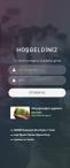 Bakanlığımız web sayfasından https://uygulama.gtb.gov.tr/tekpencere linki kullanılarak Tek Pencere Sistemi ne girilir ve açılan giriş ekranındaki bilgiler doldurularak sisteme giriş gerçekleştirilir. Sisteme
Bakanlığımız web sayfasından https://uygulama.gtb.gov.tr/tekpencere linki kullanılarak Tek Pencere Sistemi ne girilir ve açılan giriş ekranındaki bilgiler doldurularak sisteme giriş gerçekleştirilir. Sisteme
PERKON PDKS Kurulum ve hızlı başlangıç rehberi
 Oluşturma 02.11.2015 Revizyon: 19.01.2016 Rev. No: 03 Yazan: Süleyman FAKİR Düzenleyen: F. DELİRİ PERKON PDKS Kurulum ve hızlı başlangıç rehberi 1) PDKS Kurulumu, Lisans Onaylaması Ve Veri Tabanı Ayarları
Oluşturma 02.11.2015 Revizyon: 19.01.2016 Rev. No: 03 Yazan: Süleyman FAKİR Düzenleyen: F. DELİRİ PERKON PDKS Kurulum ve hızlı başlangıç rehberi 1) PDKS Kurulumu, Lisans Onaylaması Ve Veri Tabanı Ayarları
ASELSAN TEDARİKÇİ PORTALI SRM- Sipariş Yönetimi Tedarikçi Dokümanı
 ASELSAN TEDARİKÇİ PORTALI SRM- Sipariş Yönetimi Tedarikçi Dokümanı Versiyon : 2 Tarih : 28.09.2017 1 1 SİPARİŞ PORTALİ... 3 2. SEVK BEKLEYEN SİPARİŞLER... 4 2.1. Sevk Bekleyen Siparişin Revize Edilmesi...
ASELSAN TEDARİKÇİ PORTALI SRM- Sipariş Yönetimi Tedarikçi Dokümanı Versiyon : 2 Tarih : 28.09.2017 1 1 SİPARİŞ PORTALİ... 3 2. SEVK BEKLEYEN SİPARİŞLER... 4 2.1. Sevk Bekleyen Siparişin Revize Edilmesi...
ASELSAN TEDARİKÇİ PORTALI. Tedarikçi Teklif Oluşturma Kılavuzu. Sisteme Giriş Teklif Oluşturma Teklif Düzenleme
 ASELSAN TEDARİKÇİ PORTALI Tedarikçi Teklif Oluşturma Kılavuzu Sisteme Giriş Teklif Oluşturma Teklif Düzenleme Versiyon: 2 Tarih: 24.07.2017 İÇİNDEKİLER ASELSAN Tedarikçi Portalı na Giriş... 2 Teklif Oluşturulması...
ASELSAN TEDARİKÇİ PORTALI Tedarikçi Teklif Oluşturma Kılavuzu Sisteme Giriş Teklif Oluşturma Teklif Düzenleme Versiyon: 2 Tarih: 24.07.2017 İÇİNDEKİLER ASELSAN Tedarikçi Portalı na Giriş... 2 Teklif Oluşturulması...
TÜRKİYE ESNAF VE SANATKARLARI KONFEDERASYONU Online İşlemler (Basılı Evrak Stok Takip Sistemi ) Kullanma Kılavuzu
 1. Giriş Bu kılavuz; Türkiye Esnaf ve Sanatkarları Konfederasyonu Online İşlemler sisteminde, Basılı Evrak Stok Takip Sisteminin kullanımını anlatmak amacı ile hazırlanmıştır. Bu sistem ile; - Basılı Evrak
1. Giriş Bu kılavuz; Türkiye Esnaf ve Sanatkarları Konfederasyonu Online İşlemler sisteminde, Basılı Evrak Stok Takip Sisteminin kullanımını anlatmak amacı ile hazırlanmıştır. Bu sistem ile; - Basılı Evrak
TEK PENCERE SİSTEMİ GÜMRÜK KONTROLÜ ALTINDA İŞLEME İZİN BELGESİ YÜKÜMLÜ KILAVUZU RİSK YÖNETİMİ VE KONTROL GENEL MÜDÜRLÜĞÜ
 2016 TEK PENCERE SİSTEMİ GÜMRÜK KONTROLÜ ALTINDA İŞLEME İZİN BELGESİ YÜKÜMLÜ KILAVUZU RİSK YÖNETİMİ VE KONTROL GENEL MÜDÜRLÜĞÜ TPS-910-GEÇİCİ İTHALAT İZNİ BELGESİ Versiyon 1.1 Bakanlığımız web sayfasından
2016 TEK PENCERE SİSTEMİ GÜMRÜK KONTROLÜ ALTINDA İŞLEME İZİN BELGESİ YÜKÜMLÜ KILAVUZU RİSK YÖNETİMİ VE KONTROL GENEL MÜDÜRLÜĞÜ TPS-910-GEÇİCİ İTHALAT İZNİ BELGESİ Versiyon 1.1 Bakanlığımız web sayfasından
T.C. BAŞBAKANLIK ATATÜRK KÜLTÜR, DİL VE TARİH YÜKSEK KURUMU DESTEK SİSTEMİ KULLANICI KILAVUZU
 T.C. BAŞBAKANLIK ATATÜRK KÜLTÜR, DİL VE TARİH YÜKSEK KURUMU DESTEK SİSTEMİ KULLANICI KILAVUZU I. İçindekiler 1. DESTEK BAŞVURU SİSTEMİ WEB ADRESİ... 2 2. GİRİŞ EKRANI... 2 3. KAYIT VE SİSTEME GİRİŞ...
T.C. BAŞBAKANLIK ATATÜRK KÜLTÜR, DİL VE TARİH YÜKSEK KURUMU DESTEK SİSTEMİ KULLANICI KILAVUZU I. İçindekiler 1. DESTEK BAŞVURU SİSTEMİ WEB ADRESİ... 2 2. GİRİŞ EKRANI... 2 3. KAYIT VE SİSTEME GİRİŞ...
KOOPERATİF KURULUŞ İŞLEMLERİ
 KOOPERATİF KURULUŞ İŞLEMLERİ KOOPERATiF KURULUSU Merkezi Sicil Kayıt Sisteminde Mersis butonuna tıklandığında yapabileceğiniz işlemler listelenir. Kooperatif kuruluşu yapmak için Tescil Başvuru linkine
KOOPERATİF KURULUŞ İŞLEMLERİ KOOPERATiF KURULUSU Merkezi Sicil Kayıt Sisteminde Mersis butonuna tıklandığında yapabileceğiniz işlemler listelenir. Kooperatif kuruluşu yapmak için Tescil Başvuru linkine
TAPU VE KADASTRO BİLGİ SİSTEMİ
 TAPU VE KADASTRO BİLGİ SİSTEMİ MEKÂNSAL GAYRİMENKUL SİSTEMİ (MEGSİS) BAŞVURU, E-ÖDEME VE FEN KAYIT İŞLEMLERİ DOKÜMANI Sürüm: 0.1 Revizyon Bilgileri Revizyon No: Revizyon Tarihi Revizyonu Yapan Revizyon
TAPU VE KADASTRO BİLGİ SİSTEMİ MEKÂNSAL GAYRİMENKUL SİSTEMİ (MEGSİS) BAŞVURU, E-ÖDEME VE FEN KAYIT İŞLEMLERİ DOKÜMANI Sürüm: 0.1 Revizyon Bilgileri Revizyon No: Revizyon Tarihi Revizyonu Yapan Revizyon
TAŞINIR MAL KAYIT VE TAKİP MODÜLÜ
 MALİYE SGB..net TAŞINIR MAL KAYIT VE TAKİP MODÜLÜ 1 Taşınır Mal Yönetimi Taşınır Mal Yönetimi ile ilgili işlemlere Kaynak Yönetimi menüsü altındaki Taşınır Mal alt menüsünden ulaşıyoruz. Bu menünün seçenekleri
MALİYE SGB..net TAŞINIR MAL KAYIT VE TAKİP MODÜLÜ 1 Taşınır Mal Yönetimi Taşınır Mal Yönetimi ile ilgili işlemlere Kaynak Yönetimi menüsü altındaki Taşınır Mal alt menüsünden ulaşıyoruz. Bu menünün seçenekleri
AİTM Münferit Araç Uygunluk Belgesi (İMALAT) Başvuru
 AİTM Münferit Araç Uygunluk Belgesi (İMALAT) Başvuru 1 AİTM Münferit Araç Uygunluk Belgesi (İMALAT) Başvurusu Başvuru için «https://basvuru.tse.org.tr/uye/» adresinden TSE 360 sistemine kayıt olunması
AİTM Münferit Araç Uygunluk Belgesi (İMALAT) Başvuru 1 AİTM Münferit Araç Uygunluk Belgesi (İMALAT) Başvurusu Başvuru için «https://basvuru.tse.org.tr/uye/» adresinden TSE 360 sistemine kayıt olunması
SYTP ÜYELİK İŞLEMLERİ
 1-)Kullanıcı,tarayıcının adres çubuğuna, bağlı bulunduğu ilin sytp linkini yazdığı zaman karşısına ilk olarak sağ taraftaki gibi bir ekran gelir. 2-)Sisteme üye olacak olan eczane kullanıcısı sağ taraftaki
1-)Kullanıcı,tarayıcının adres çubuğuna, bağlı bulunduğu ilin sytp linkini yazdığı zaman karşısına ilk olarak sağ taraftaki gibi bir ekran gelir. 2-)Sisteme üye olacak olan eczane kullanıcısı sağ taraftaki
T. C. KAMU İHALE KURUMU
 T. C. KAMU İHALE KURUMU Elektronik İhale Dairesi ELEKTRONİK KAMU ALIMLARI PLATFORMU EKAP ta Tebligat İşlemleri Kullanım Kılavuzu Sürüm No: xx Yayın Tarihi: 01.01.2015 Kamu İhale Kurumu Binası 1596. Cadde,
T. C. KAMU İHALE KURUMU Elektronik İhale Dairesi ELEKTRONİK KAMU ALIMLARI PLATFORMU EKAP ta Tebligat İşlemleri Kullanım Kılavuzu Sürüm No: xx Yayın Tarihi: 01.01.2015 Kamu İhale Kurumu Binası 1596. Cadde,
Proje Takip Platformu Kullanım Kılavuzu
 Proje Takip Platformu Kullanım Kılavuzu Uygulamaya giriş yapabilmek için https://iskop.istanbul.edu.tr/ adresine girilir. Proje Takip Platformu adlı bölümden Proje Takip Platformu linkine tıklanır. Açılan
Proje Takip Platformu Kullanım Kılavuzu Uygulamaya giriş yapabilmek için https://iskop.istanbul.edu.tr/ adresine girilir. Proje Takip Platformu adlı bölümden Proje Takip Platformu linkine tıklanır. Açılan
AYDES PROJESİ ARAMA KURTARMA HİZMET GRUBU EĞİTİM DOKÜMANI
 AYDES PROJESİ ARAMA KURTARMA HİZMET GRUBU 31.12.2014 İÇİNDEKİLER 1. DOKÜMAN SÜRÜMLERİ... 6 2. ARAMA KURTARMA HİZMET GRUBU... 7 2.1 Arama Kurtarma Hizmet Grubu Ana Ekranı... 7 2.2 Arama Kurtarma Hizmet
AYDES PROJESİ ARAMA KURTARMA HİZMET GRUBU 31.12.2014 İÇİNDEKİLER 1. DOKÜMAN SÜRÜMLERİ... 6 2. ARAMA KURTARMA HİZMET GRUBU... 7 2.1 Arama Kurtarma Hizmet Grubu Ana Ekranı... 7 2.2 Arama Kurtarma Hizmet
T.C. BAŞBAKANLIK ATATÜRK KÜLTÜR, DİL VE TARİH YÜKSEK KURUMU PROJE TAKİP VE YÖNETİM SİSTEMİ KULLANICI KILAVUZU
 T.C. BAŞBAKANLIK ATATÜRK KÜLTÜR, DİL VE TARİH YÜKSEK KURUMU PROJE TAKİP VE YÖNETİM SİSTEMİ KULLANICI KILAVUZU I. İçindekiler 1. PROJE SİSTEMİ WEB ADRESİ... 2 2. GİRİŞ EKRANI... 2 3. KAYIT VE SİSTEME GİRİŞ...
T.C. BAŞBAKANLIK ATATÜRK KÜLTÜR, DİL VE TARİH YÜKSEK KURUMU PROJE TAKİP VE YÖNETİM SİSTEMİ KULLANICI KILAVUZU I. İçindekiler 1. PROJE SİSTEMİ WEB ADRESİ... 2 2. GİRİŞ EKRANI... 2 3. KAYIT VE SİSTEME GİRİŞ...
MERSİS sayesinde şirket kuruluş işlemleri artık, online olarak süratli bir şekilde gerçekleşebilecektir.
 MERSİS sayesinde şirket kuruluş işlemleri artık, online olarak süratli bir şekilde gerçekleşebilecektir. Sisteme giriş, http://mersis.gumrukticaret.gov.tr/ adresinden gerçekleştirilir. İşlem yapabilmek
MERSİS sayesinde şirket kuruluş işlemleri artık, online olarak süratli bir şekilde gerçekleşebilecektir. Sisteme giriş, http://mersis.gumrukticaret.gov.tr/ adresinden gerçekleştirilir. İşlem yapabilmek
ACENTE PORTAL KOLAY BİLET ACENTE BAŞVURU KILAVUZU
 ACENTE PORTAL KOLAY BİLET ACENTE BAŞVURU KILAVUZU İÇİNDEKİLER ACENTE PORTAL HAKKINDA GENEL BİLGİ... 3 KOLAY BİLET ACENTESİ BAŞVURU SÜRECİ... 4 BAŞVURU TAKİP NO HATIRLATMA... 23 2 ACENTE PORTAL HAKKINDA
ACENTE PORTAL KOLAY BİLET ACENTE BAŞVURU KILAVUZU İÇİNDEKİLER ACENTE PORTAL HAKKINDA GENEL BİLGİ... 3 KOLAY BİLET ACENTESİ BAŞVURU SÜRECİ... 4 BAŞVURU TAKİP NO HATIRLATMA... 23 2 ACENTE PORTAL HAKKINDA
Taşınır Mal Yönetmeliği ve TAŞINIR KAYIT VE YÖNETİM SİSTEMİ Semineri
 T.C MİLLÎ EĞİTİM BAKANLIĞI STRATEJİ GELİŞTİRME BAŞKANLIĞI Taşınır Mal Yönetmeliği ve TAŞINIR KAYIT VE YÖNETİM SİSTEMİ Semineri Bayram KESER Mali Hizmetler Uzmanı Kuşadası, Eylül 2014 1 Seminer Sunum PLANI
T.C MİLLÎ EĞİTİM BAKANLIĞI STRATEJİ GELİŞTİRME BAŞKANLIĞI Taşınır Mal Yönetmeliği ve TAŞINIR KAYIT VE YÖNETİM SİSTEMİ Semineri Bayram KESER Mali Hizmetler Uzmanı Kuşadası, Eylül 2014 1 Seminer Sunum PLANI
ASELSAN TEDARİKÇİ PORTALI KALİTE SÜREÇLERİ DOKÜMANI
 ASELSAN TEDARİKÇİ PORTALI KALİTE SÜREÇLERİ DOKÜMANI Versiyon: 1 Tarih: 27.11.2016 İçindekiler 1. Sisteme Giriş... 3 2. Geri Bildirim Süreci... 4 3. Denetim Talebi... 14 4. Kontrol Partisi... 21 5. Görev
ASELSAN TEDARİKÇİ PORTALI KALİTE SÜREÇLERİ DOKÜMANI Versiyon: 1 Tarih: 27.11.2016 İçindekiler 1. Sisteme Giriş... 3 2. Geri Bildirim Süreci... 4 3. Denetim Talebi... 14 4. Kontrol Partisi... 21 5. Görev
HYS KANITLAYICI BELGE KILAVUZU. TEMMUZ-2014 Uygulama Geliştirme ve Destek Şubesi
 HYS KANITLAYICI BELGE KILAVUZU TEMMUZ-2014 Uygulama Geliştirme ve Destek Şubesi İçindekiler Tablosu GİRİŞ...2 I. BÖLÜM...3 HARCAMA BİRİMİ TARAFINDAN YAPILACAK İŞLEMLER...3 A. Kanıtlayıcı Belge Ekleme...3
HYS KANITLAYICI BELGE KILAVUZU TEMMUZ-2014 Uygulama Geliştirme ve Destek Şubesi İçindekiler Tablosu GİRİŞ...2 I. BÖLÜM...3 HARCAMA BİRİMİ TARAFINDAN YAPILACAK İŞLEMLER...3 A. Kanıtlayıcı Belge Ekleme...3
Okul Sorumlusu/Müdürü İçin Mobil Kreş Yönetim Paneli Kullanım Dokümanı
 Okul Sorumlusu/Müdürü İçin Mobil Kreş Yönetim Paneli Kullanım Dokümanı 1. Okul yönetim paneline giriş yapmak için www.mobilkres.com/web-admin adresine gidilir. 2. Açılan sayfada kullanıcı adı ve şifre
Okul Sorumlusu/Müdürü İçin Mobil Kreş Yönetim Paneli Kullanım Dokümanı 1. Okul yönetim paneline giriş yapmak için www.mobilkres.com/web-admin adresine gidilir. 2. Açılan sayfada kullanıcı adı ve şifre
YAYINLANAN RAPORLAR FORMU EĞİTİM DOKÜMANI
 YAYINLANAN RAPORLAR FORMU 1905.023.2015 İÇİNDEKİLER 1. DOKÜMAN SÜRÜMLERİ... 4 2. YAYINLANAN RAPORLAR... 5 2.1 Yayınlanan Raporlar Formu Ana Ekranı... 5 2.2 Yayınlanan Raporları Listeleme... 5 2.3 Yayınlanan
YAYINLANAN RAPORLAR FORMU 1905.023.2015 İÇİNDEKİLER 1. DOKÜMAN SÜRÜMLERİ... 4 2. YAYINLANAN RAPORLAR... 5 2.1 Yayınlanan Raporlar Formu Ana Ekranı... 5 2.2 Yayınlanan Raporları Listeleme... 5 2.3 Yayınlanan
Sisteme giriş yapıldıktan sonra aşağıdaki şekilde tek pencere sistemi ana sayfa açılacaktır.
 TPS-910-GEÇİCİ İTHALAT İZNİ BELGESİ YÜKÜMLÜ KILAVUZU Bakanlığımız web sayfasından Tek Pencere Sistemi ne girilir ve açılan giriş ekranındaki bilgiler doldurularak sisteme giriş gerçekleştiril Sisteme giriş
TPS-910-GEÇİCİ İTHALAT İZNİ BELGESİ YÜKÜMLÜ KILAVUZU Bakanlığımız web sayfasından Tek Pencere Sistemi ne girilir ve açılan giriş ekranındaki bilgiler doldurularak sisteme giriş gerçekleştiril Sisteme giriş
ÖN İNCELEME İŞLEMLERİ
 KALKINMA AJANSLARI YÖNETİM SİSTEMİ PROJESİ ÖN İNCELEME İŞLEMLERİ TÜBİTAK BİLGEM UEKAE Yazılım ve Veri Mühendisliği Bölümü (G222) TÜBİTAK-BİLGEM-UEKAE / Yazılım ve Veri Mühendisliği Bölümü (G222) 0 Ağustos
KALKINMA AJANSLARI YÖNETİM SİSTEMİ PROJESİ ÖN İNCELEME İŞLEMLERİ TÜBİTAK BİLGEM UEKAE Yazılım ve Veri Mühendisliği Bölümü (G222) TÜBİTAK-BİLGEM-UEKAE / Yazılım ve Veri Mühendisliği Bölümü (G222) 0 Ağustos
Birim Gezici Hizmet Lokasyon Atama İşlemleri. Sağlık Bilgi Sistemleri Genel Müdürlüğü. Proje Geliştirme Daire Başkanlığı
 YÖNETİM WEB UYGULAMALARI EĞİTİM DOKÜMANI Birim Gezici Hizmet Lokasyon Atama İşlemleri Tarih: 11.06.2015 Sağlık Bilgi Sistemleri Genel Müdürlüğü Proje Geliştirme Daire Başkanlığı Hazırlayan: Uğur KAYA Versiyon
YÖNETİM WEB UYGULAMALARI EĞİTİM DOKÜMANI Birim Gezici Hizmet Lokasyon Atama İşlemleri Tarih: 11.06.2015 Sağlık Bilgi Sistemleri Genel Müdürlüğü Proje Geliştirme Daire Başkanlığı Hazırlayan: Uğur KAYA Versiyon
AİTM Münferit Araç Uygunluk Belgesi (TADİLAT) Başvuru
 AİTM Münferit Araç Uygunluk Belgesi (TADİLAT) Başvuru 1 AİTM Münferit Araç Uygunluk Belgesi (TADİLAT) Başvurusu Başvuru için «https://basvuru.tse.org.tr/uye/» adresinden TSE 360 sistemine kayıt olunması
AİTM Münferit Araç Uygunluk Belgesi (TADİLAT) Başvuru 1 AİTM Münferit Araç Uygunluk Belgesi (TADİLAT) Başvurusu Başvuru için «https://basvuru.tse.org.tr/uye/» adresinden TSE 360 sistemine kayıt olunması
AİTM Seri Tadilat Tip Onay Belgesi Başvurusu (Yeni Başvuru)
 AİTM Seri Tadilat Tip Onay Belgesi Başvurusu (Yeni Başvuru) 1 AİTM Seri Tadilat Tip Onay Belgesi Başvurusu Başvuru için «https://basvuru.tse.org.tr/uye/» adresinden TSE 360 sistemine kayıt olunması ve
AİTM Seri Tadilat Tip Onay Belgesi Başvurusu (Yeni Başvuru) 1 AİTM Seri Tadilat Tip Onay Belgesi Başvurusu Başvuru için «https://basvuru.tse.org.tr/uye/» adresinden TSE 360 sistemine kayıt olunması ve
Orkestra Ürünler. Ana Sayfa / Orkestra Ürünler
 DILLER YARDIM SISTEME GIRIŞ Orkestra Ürünler Ana Sayfa / Orkestra Ürünler 1- Satış Faturalarının İHRACAT Faturası olarak Gönderilebilmesi İhraç kayıtlı e-faturaların Logo'da "İhracat" modülünde oluşturulması
DILLER YARDIM SISTEME GIRIŞ Orkestra Ürünler Ana Sayfa / Orkestra Ürünler 1- Satış Faturalarının İHRACAT Faturası olarak Gönderilebilmesi İhraç kayıtlı e-faturaların Logo'da "İhracat" modülünde oluşturulması
ESYS EVDE SAĞLIK MODÜLÜ (KHGM ADSM ASM VE İLÇE ENTEGRE HASTANE) KULLANIM KILAVUZU
 ESYS EVDE SAĞLIK MODÜLÜ (KHGM ADSM ASM VE İLÇE ENTEGRE HASTANE) İÇİNDEKİLER İÇİNDEKİLER... 2 1. GİRİŞ... 3 2. KHGM ADSM ASM ENTEGRE İLÇE HASTANE ANASAYFA....3 3. EVDE SAĞLIK HİZMETİ İLK İZLEM EKLEME...
ESYS EVDE SAĞLIK MODÜLÜ (KHGM ADSM ASM VE İLÇE ENTEGRE HASTANE) İÇİNDEKİLER İÇİNDEKİLER... 2 1. GİRİŞ... 3 2. KHGM ADSM ASM ENTEGRE İLÇE HASTANE ANASAYFA....3 3. EVDE SAĞLIK HİZMETİ İLK İZLEM EKLEME...
ESYS EVDE SAĞLIK MODÜLÜ (KHGM ADSM ASM VE İLÇE ENTEGRE HASTANE) KULLANIM KILAVUZU
 ESYS EVDE SAĞLIK MODÜLÜ (KHGM ADSM ASM VE İLÇE ENTEGRE HASTANE) İÇİNDEKİLER İÇİNDEKİLER... 2 1. GİRİŞ... 3 2. KHGM ADSM ASM ENTEGRE İLÇE HASTANE ANASAYFA....3 3. EVDE SAĞLIK HİZMETİ İLK İZLEM EKLEME...
ESYS EVDE SAĞLIK MODÜLÜ (KHGM ADSM ASM VE İLÇE ENTEGRE HASTANE) İÇİNDEKİLER İÇİNDEKİLER... 2 1. GİRİŞ... 3 2. KHGM ADSM ASM ENTEGRE İLÇE HASTANE ANASAYFA....3 3. EVDE SAĞLIK HİZMETİ İLK İZLEM EKLEME...
ONLİNE DOĞRUDAN TEMİN PROGRAMI KULLANIM KILAVUZU. Saydam Yazılım
 ONLİNE DOĞRUDAN TEMİN PROGRAMI KULLANIM KILAVUZU Saydam Yazılım info@saydamyazilim.com Tel : 0232 369 54 64 66 Fax : 0232 369 71 69 Sayfa 1 4734 Sayılı Kamu İhale Kanunun 22. Maddesine göre yapılacak olan
ONLİNE DOĞRUDAN TEMİN PROGRAMI KULLANIM KILAVUZU Saydam Yazılım info@saydamyazilim.com Tel : 0232 369 54 64 66 Fax : 0232 369 71 69 Sayfa 1 4734 Sayılı Kamu İhale Kanunun 22. Maddesine göre yapılacak olan
NÜTRİSYON TAKİBİ. Nütrisyon takip formu; «Hemşire Fizik Değerlendirme ve Gözlem» ekranından veya order uygulama aşamasında otomatik açılır.
 NÜTRİSYON TAKİBİ Nütrisyon takibi; Erişkin ve Çocuk hastalarda belirlenmiş olan sistem sorgularının kayıt edildiği, çocuk hastalar için oluşturulmuş formülasyona göre; erişkin hastalar için değerlendirme
NÜTRİSYON TAKİBİ Nütrisyon takibi; Erişkin ve Çocuk hastalarda belirlenmiş olan sistem sorgularının kayıt edildiği, çocuk hastalar için oluşturulmuş formülasyona göre; erişkin hastalar için değerlendirme
PRUSA İSG KULLANIM KILAVUZU
 PRUSA İSG KULLANIM KILAVUZU Sürüm 0.0.1 İçindekiler Firma İşlemleri :. 1. Firmalar Firma Kayıt Firma Bilgisi Değiştirme 2. Tesisler Tesis Ekle Tesis Düzenle 3. Bölümler Bölüm Ekle Bölüm Düzenle 4. Birimler
PRUSA İSG KULLANIM KILAVUZU Sürüm 0.0.1 İçindekiler Firma İşlemleri :. 1. Firmalar Firma Kayıt Firma Bilgisi Değiştirme 2. Tesisler Tesis Ekle Tesis Düzenle 3. Bölümler Bölüm Ekle Bölüm Düzenle 4. Birimler
Yürürlük Tarihi: 12/09/2014 - Kodu: 97298233.ED.2.1.1.6.1.1 - Rev. No/Tarihi: 00 1/39
 Başvuru Fişleri ekranında talep edilen Yabancı Para Alacağından Dolayı Geçici Şerh Tesisi işlemi için başvuru oluşturulurken, (Ekle) butonuna basılarak ilgili bölümlere girişleri yapılır. Başvuruya Ait
Başvuru Fişleri ekranında talep edilen Yabancı Para Alacağından Dolayı Geçici Şerh Tesisi işlemi için başvuru oluşturulurken, (Ekle) butonuna basılarak ilgili bölümlere girişleri yapılır. Başvuruya Ait
KAT MÜLKİYETİ TESİSİ, tamamlanmış bir yapının kat, daire, iş bürosu,
 KAT MÜLKİYETİ TESİSİ, tamamlanmış bir yapının kat, daire, iş bürosu, dükkan, mağaza, mahzen, depo gibi bölümlerinden ayrı ayrı ve başlı başına kullanılmaya elverişli olanları üzerinde, o taşınmazın maliki
KAT MÜLKİYETİ TESİSİ, tamamlanmış bir yapının kat, daire, iş bürosu, dükkan, mağaza, mahzen, depo gibi bölümlerinden ayrı ayrı ve başlı başına kullanılmaya elverişli olanları üzerinde, o taşınmazın maliki
İş Akış Yönetimi LOGO KASIM 2011
 İş Akış Yönetimi LOGO KASIM 2011 içindekiler İş Akış Yönetimi...3 İş Akış Rol Tanımları...4 İş Akış Rol Tanımı...5 Sicil İş Akış Rol Tanımları...6 İş Akış Rol Tanımı...7 İş Akış Kartları...8 İş Akışı...9
İş Akış Yönetimi LOGO KASIM 2011 içindekiler İş Akış Yönetimi...3 İş Akış Rol Tanımları...4 İş Akış Rol Tanımı...5 Sicil İş Akış Rol Tanımları...6 İş Akış Rol Tanımı...7 İş Akış Kartları...8 İş Akışı...9
Kullanıcı Kılavuzu. T.C. İçişleri Bakanlığı Bilgi İşlem Dairesi Başkanlığı YETKİ MODÜLÜ YETKİ AMİR İŞLEMLERİ. Didem AKKAYA Şubat 2014 v1.
 Kullanıcı Kılavuzu T.C. İçişleri Bakanlığı Bilgi İşlem Dairesi Başkanlığı YETKİ MODÜLÜ YETKİ AMİR İŞLEMLERİ Didem AKKAYA Şubat 2014 v1.0 İçindekiler 1. Giriş... 2 2. Amir Tarafından Taleplerin Listelenmesi...
Kullanıcı Kılavuzu T.C. İçişleri Bakanlığı Bilgi İşlem Dairesi Başkanlığı YETKİ MODÜLÜ YETKİ AMİR İŞLEMLERİ Didem AKKAYA Şubat 2014 v1.0 İçindekiler 1. Giriş... 2 2. Amir Tarafından Taleplerin Listelenmesi...
İhale Bilgi Görüntüleme Modülü Kullanıcı Kılavuzu
 İhale Bilgi Görüntüleme Modülü Kullanıcı Kılavuzu İçindekiler 1. Giriş... 2 2. İdareler İçin Kullanıcılara Toplu Bilgi Raporlama Kullanıcısı Rolü Verilmesi İşlemleri... 3 3. İdarelerin İhale Bilgi Görüntüleme
İhale Bilgi Görüntüleme Modülü Kullanıcı Kılavuzu İçindekiler 1. Giriş... 2 2. İdareler İçin Kullanıcılara Toplu Bilgi Raporlama Kullanıcısı Rolü Verilmesi İşlemleri... 3 3. İdarelerin İhale Bilgi Görüntüleme
ESYS EVDE SAĞLIK MODÜLÜ (KHGM HASTANE) KULLANIM KILAVUZU
 ESYS EVDE SAĞLIK MODÜLÜ (KHGM HASTANE) İÇİNDEKİLER İÇİNDEKİLER... 2 1. GİRİŞ... 3 2. KHGM HASTANE ANASAYFA....5 3. İLK İZLEM EKLEME... 6 4. İZLEM EKLEME... 11 5. İSTATİSTİKLER... 20 6. RAPORLAR... 21 2
ESYS EVDE SAĞLIK MODÜLÜ (KHGM HASTANE) İÇİNDEKİLER İÇİNDEKİLER... 2 1. GİRİŞ... 3 2. KHGM HASTANE ANASAYFA....5 3. İLK İZLEM EKLEME... 6 4. İZLEM EKLEME... 11 5. İSTATİSTİKLER... 20 6. RAPORLAR... 21 2
AYDES PROJESİ HIZLI RAPORLAR FORMU EĞİTİM DOKÜMANI
 AYDES PROJESİ HIZLI RAPORLAR FORMU 2005.0203.2015 İÇİNDEKİLER 1. DOKÜMAN SÜRÜMLERİ... 4 2. HIZLI RAPORLAR... 5 2.1 Hızlı Raporlar Formu Ana Ekranı... 5 2.2 Hızlı Raporları Listeleme... 5 2.3 Hızlı Rapor
AYDES PROJESİ HIZLI RAPORLAR FORMU 2005.0203.2015 İÇİNDEKİLER 1. DOKÜMAN SÜRÜMLERİ... 4 2. HIZLI RAPORLAR... 5 2.1 Hızlı Raporlar Formu Ana Ekranı... 5 2.2 Hızlı Raporları Listeleme... 5 2.3 Hızlı Rapor
BAĞIMSIZ DEĞERLENDİRİCİ KAYIT İŞLEMLERİ
 TÜBİTAK - BİLGEM YAZILIM TEKNOLOJİLERİ ARAŞTIRMA ENSTİTÜSÜ (YTE) T.C. KALKINMA BAKANLIĞI İZLEME, DEĞERLENDİRME VE ANALİZ DAİRESİ BAŞKANLIĞI KALKINMA AJANSLARI YÖNETİM SİSTEMİ PROJESİ BAĞIMSIZ DEĞERLENDİRİCİ
TÜBİTAK - BİLGEM YAZILIM TEKNOLOJİLERİ ARAŞTIRMA ENSTİTÜSÜ (YTE) T.C. KALKINMA BAKANLIĞI İZLEME, DEĞERLENDİRME VE ANALİZ DAİRESİ BAŞKANLIĞI KALKINMA AJANSLARI YÖNETİM SİSTEMİ PROJESİ BAĞIMSIZ DEĞERLENDİRİCİ
GAP COTTON GAPCOTTON LAB PORTALI. Kullanım Kılavuzu.
 GAP COTTON GAPCOTTON LAB PORTALI Kullanım Kılavuzu www.gapcotton.org İçindekiler İÇİNDEKİLER GAP COTTON... 1 GAPCOTTON LAB PORTALI... 1 Kullanım Kılavuzu... 1 İçindekiler... 2 A. Sunuş... 4 1. Kayıt İşlemi...
GAP COTTON GAPCOTTON LAB PORTALI Kullanım Kılavuzu www.gapcotton.org İçindekiler İÇİNDEKİLER GAP COTTON... 1 GAPCOTTON LAB PORTALI... 1 Kullanım Kılavuzu... 1 İçindekiler... 2 A. Sunuş... 4 1. Kayıt İşlemi...
Mustafa DAKMAz Uyumsoft Mersis Eğitim ve Uygulama Danışmanı
 Mustafa DAKMAz Uyumsoft Mersis Eğitim ve Uygulama Danışmanı MERSİS sayesinde şirket kuruluş işlemleri artık, online olarak süratli bir şekilde gerçekleşebilecektir. Sisteme giriş, http://mersis.gumrukticaret.gov.tr/
Mustafa DAKMAz Uyumsoft Mersis Eğitim ve Uygulama Danışmanı MERSİS sayesinde şirket kuruluş işlemleri artık, online olarak süratli bir şekilde gerçekleşebilecektir. Sisteme giriş, http://mersis.gumrukticaret.gov.tr/
E-DEVLET TMGD KAZA RAPORU BİLDİRİMİ TMGD SORGULAMA
 E-DEVLET TMGD KAZA RAPORU BİLDİRİMİ TMGD SORGULAMA 1 1. TMGD KAZA RAPORLARI BİLDİRİMİ TMFB firmalarında Yetkilendirilmiş TMGD ler TMGD Kaza Raporları e- devlet sistemi üzerinden bildirim yapabilirler.
E-DEVLET TMGD KAZA RAPORU BİLDİRİMİ TMGD SORGULAMA 1 1. TMGD KAZA RAPORLARI BİLDİRİMİ TMFB firmalarında Yetkilendirilmiş TMGD ler TMGD Kaza Raporları e- devlet sistemi üzerinden bildirim yapabilirler.
ARLAB ARaştırma LABoratuvar Projesi Kullanım Kılavuzu
 2014 ARLAB ARaştırma LABoratuvar Projesi Kullanım Kılavuzu İ.Ü. KURUMSAL OTOMASYON PROJESİ 1. GİRİŞ... 2 1.1 AMAÇ... 2 2. KULLANICI OLUŞTURMA VE SİSTEME GİRİŞ... 2 3. BİLGİ İŞLEMLERİ... 4 3.1 LABORATUVAR
2014 ARLAB ARaştırma LABoratuvar Projesi Kullanım Kılavuzu İ.Ü. KURUMSAL OTOMASYON PROJESİ 1. GİRİŞ... 2 1.1 AMAÇ... 2 2. KULLANICI OLUŞTURMA VE SİSTEME GİRİŞ... 2 3. BİLGİ İŞLEMLERİ... 4 3.1 LABORATUVAR
ASELSAN TEDARİKÇİ PORTALI. SRM- Sipariş Yönetimi Tedarikçi Dokümanı
 ASELSAN TEDARİKÇİ PORTALI SRM- Sipariş Yönetimi Tedarikçi Dokümanı Versiyon : 1 Tarih : 27.11.2016 İçindekiler 1. Sipariş Portali... 1 2. Sevk Bekleyen Siparişler... 2 2.1. Sevk Bekleyen Siparişin Revize
ASELSAN TEDARİKÇİ PORTALI SRM- Sipariş Yönetimi Tedarikçi Dokümanı Versiyon : 1 Tarih : 27.11.2016 İçindekiler 1. Sipariş Portali... 1 2. Sevk Bekleyen Siparişler... 2 2.1. Sevk Bekleyen Siparişin Revize
İ STİ SNA-KAPSAM DİŞİ İ HALELERDE EKAP Ü ZERİ NDE YÜ RÜ TÜ LECEK SÜ REÇ
 İ STİ SNA-KAPSAM DİŞİ İ HALELERDE EKAP Ü ZERİ NDE YÜ RÜ TÜ LECEK SÜ REÇ 1 İhale Öncesi - İhale Kayıt bağlantısı aracılığı ile istisna-kapsam dışı ihalenin kayıt işlemini başlatalım. 2 İhalenin kapsamını
İ STİ SNA-KAPSAM DİŞİ İ HALELERDE EKAP Ü ZERİ NDE YÜ RÜ TÜ LECEK SÜ REÇ 1 İhale Öncesi - İhale Kayıt bağlantısı aracılığı ile istisna-kapsam dışı ihalenin kayıt işlemini başlatalım. 2 İhalenin kapsamını
2018 VERGİ DÖNEMİ İÇİN BASİT USUL YILLIK GELİR VERGİSİ BEYANNAMESİ (1001C) KULLANIM KILAVUZU
 2018 VERGİ DÖNEMİ İÇİN BASİT USUL YILLIK GELİR VERGİSİ BEYANNAMESİ (1001C) KULLANIM KILAVUZU 1 İÇİNDEKİLER 1. Sisteme Giriş... 3 2. Mükellef Seçimi... 3 3. Beyanname Oluşturma Ekranına Geçiş... 4 4. Hesap
2018 VERGİ DÖNEMİ İÇİN BASİT USUL YILLIK GELİR VERGİSİ BEYANNAMESİ (1001C) KULLANIM KILAVUZU 1 İÇİNDEKİLER 1. Sisteme Giriş... 3 2. Mükellef Seçimi... 3 3. Beyanname Oluşturma Ekranına Geçiş... 4 4. Hesap
Afadist Kullanım Kılavuzu
 Afadist Splash Ekranı Afadist Kullanım Kılavuzu Uygulama açılırken ekrana gelen, uygulamanın sahiplerini belirten ekrandır. Bu ekranda herhangi bir işlem yapılamaz. Bir kaç saniye içinde yerini login ekranına
Afadist Splash Ekranı Afadist Kullanım Kılavuzu Uygulama açılırken ekrana gelen, uygulamanın sahiplerini belirten ekrandır. Bu ekranda herhangi bir işlem yapılamaz. Bir kaç saniye içinde yerini login ekranına
T.C. ULAŞTIRMA DENİZCİLİK VE HABERLEŞME BAKANLIĞI
 T.C. ULAŞTIRMA DENİZCİLİK VE HABERLEŞME BAKANLIĞI Tehlikeli Mal ve Kombine Taşımacılık Düzenleme Genel Müdürlüğü E-Devlet Hizmetleri İşletme-TMGDK-TMGD İşlemleri Yardım Kılavuzu Bilgi İşlem Dairesi Başkanlığı
T.C. ULAŞTIRMA DENİZCİLİK VE HABERLEŞME BAKANLIĞI Tehlikeli Mal ve Kombine Taşımacılık Düzenleme Genel Müdürlüğü E-Devlet Hizmetleri İşletme-TMGDK-TMGD İşlemleri Yardım Kılavuzu Bilgi İşlem Dairesi Başkanlığı
HAKSIZ REKABET MODÜLÜ MESLEK MENSUBU KULLANICI KILAVUZU
 HAKSIZ REKABET MODÜLÜ MESLEK MENSUBU KULLANICI KILAVUZU Sözleşme İşlemleri A- Asgari Ücret Tarifesi B- Yeni Sözleşme C- Sözleşme Listesi D- Devir Teslim Başvuruları A-Asgari Ücret Tarifesi; İlgili yıla
HAKSIZ REKABET MODÜLÜ MESLEK MENSUBU KULLANICI KILAVUZU Sözleşme İşlemleri A- Asgari Ücret Tarifesi B- Yeni Sözleşme C- Sözleşme Listesi D- Devir Teslim Başvuruları A-Asgari Ücret Tarifesi; İlgili yıla
Ana Sayfaya Git. Yukarıdaki adrese tıklayıp, sizlere e-posta ile iletilen, «Kullanıcı adı» ve «Şifre» bilgileriniz ile giriş yapınız.
 Yukarıdaki adrese tıklayıp, sizlere e-posta ile iletilen, «Kullanıcı adı» ve «Şifre» bilgileriniz ile giriş yapınız. Sisteme giriş yapıldıktan sonra karşımıza bu ekran gelir. Burada sol üstte bulunan
Yukarıdaki adrese tıklayıp, sizlere e-posta ile iletilen, «Kullanıcı adı» ve «Şifre» bilgileriniz ile giriş yapınız. Sisteme giriş yapıldıktan sonra karşımıza bu ekran gelir. Burada sol üstte bulunan
Ders Teklifi... 3-8. Alanımdaki Dersler(Alan Koordinatörü)... 8-11. Koordinatörlüğümdeki Dersler(Ders Koordinatörü)... 12-13
 İçindekiler Ders Teklifi... 3-8 Alanımdaki Dersler(Alan Koordinatörü)... 8-11 Koordinatörlüğümdeki Dersler(Ders Koordinatörü)... 12-13 Koordinatörlüğümdeki Programlar (Program Koordinatörü)... 13-17 Müfredat
İçindekiler Ders Teklifi... 3-8 Alanımdaki Dersler(Alan Koordinatörü)... 8-11 Koordinatörlüğümdeki Dersler(Ders Koordinatörü)... 12-13 Koordinatörlüğümdeki Programlar (Program Koordinatörü)... 13-17 Müfredat
07.05.2015. Supplier Lifecycle Management (SLC) Tedarikçi Kullanım Kılavuzu Versiyon 1.0
 Supplier Lifecycle Management (SLC) Tedarikçi Kullanım Kılavuzu Versiyon 1.0 1 İçindekiler 1.Tedarikçi Kayıt Sayfası... 3 2.Tedarikçi Portalına Giriş... 4 2.1 Başvuru Onayı Sonrası E-Posta Alımı... 4 2.2
Supplier Lifecycle Management (SLC) Tedarikçi Kullanım Kılavuzu Versiyon 1.0 1 İçindekiler 1.Tedarikçi Kayıt Sayfası... 3 2.Tedarikçi Portalına Giriş... 4 2.1 Başvuru Onayı Sonrası E-Posta Alımı... 4 2.2
1) Dokümanı baştan sona okumanızı tavsiye ederiz. Bazı ipuçları mevcuttur.
 MMO Asansör Tablet Kullanım Dokümanı Uyarılar 1) Dokümanı baştan sona okumanızı tavsiye ederiz. Bazı ipuçları mevcuttur. 2) Tablet yazılımı sadece sahadaki kullanıma yöneliktir. Onaycının onaylaması tablet
MMO Asansör Tablet Kullanım Dokümanı Uyarılar 1) Dokümanı baştan sona okumanızı tavsiye ederiz. Bazı ipuçları mevcuttur. 2) Tablet yazılımı sadece sahadaki kullanıma yöneliktir. Onaycının onaylaması tablet
AİTM Seri Tadilat Tip Onay Belgesi Başvurusu (Kapsam Genişletme, Belge İtiraz, Adres/Unvan Güncelleme)
 AİTM Seri Tadilat Tip Onay Belgesi Başvurusu (Kapsam Genişletme, Belge İtiraz, Adres/Unvan Güncelleme) 1 AİTM Seri Tadilat Tip Onay Belgesi Başvurusu Başvuru için «https://basvuru.tse.org.tr/uye/» adresinden
AİTM Seri Tadilat Tip Onay Belgesi Başvurusu (Kapsam Genişletme, Belge İtiraz, Adres/Unvan Güncelleme) 1 AİTM Seri Tadilat Tip Onay Belgesi Başvurusu Başvuru için «https://basvuru.tse.org.tr/uye/» adresinden
Telefon Defteri Modülü Kullanım Kılavuzu
 Telefon Defteri Modülü Kullanım Kılavuzu YETKİ VE KAYIT İŞLEMİ Kayıt yapacak kullanıcıya yetki verilmesi Kayıt yapacak kullanıcı yetkilendirilirken dikkat edilmesi gereken en önemli nokta, kullanıcının
Telefon Defteri Modülü Kullanım Kılavuzu YETKİ VE KAYIT İŞLEMİ Kayıt yapacak kullanıcıya yetki verilmesi Kayıt yapacak kullanıcı yetkilendirilirken dikkat edilmesi gereken en önemli nokta, kullanıcının
TÜRKİYE İLAÇ VE TIBBİ CİHAZ KURUMU KOZMETİK FAALİYETLERİ ELEKTRONİK İŞLEM SÜREÇLERİNE İLİŞKİN KILAVUZ
 TÜRKİYE İLAÇ VE TIBBİ CİHAZ KURUMU KOZMETİK FAALİYETLERİ ELEKTRONİK İŞLEM SÜREÇLERİNE İLİŞKİN KILAVUZ Amaç MADDE 1- (1) Bu Kılavuz, Türkiye İlaç ve Tıbbi Cihaz Kurumu Kozmetik Ürünler Dairesi Başkanlığı
TÜRKİYE İLAÇ VE TIBBİ CİHAZ KURUMU KOZMETİK FAALİYETLERİ ELEKTRONİK İŞLEM SÜREÇLERİNE İLİŞKİN KILAVUZ Amaç MADDE 1- (1) Bu Kılavuz, Türkiye İlaç ve Tıbbi Cihaz Kurumu Kozmetik Ürünler Dairesi Başkanlığı
MMO Asansör Tablet Kullanım Dokümanı. Uyarılar
 MMO Asansör Tablet Kullanım Dokümanı Uyarılar 1) Dokümanı baştan sona okumanızı tavsiye ederiz. Bazı ipuçları mevcuttur. 2) Tablet yazılımı sadece sahadaki kullanıma yöneliktir. Onaycının onaylaması tablet
MMO Asansör Tablet Kullanım Dokümanı Uyarılar 1) Dokümanı baştan sona okumanızı tavsiye ederiz. Bazı ipuçları mevcuttur. 2) Tablet yazılımı sadece sahadaki kullanıma yöneliktir. Onaycının onaylaması tablet
E-İMZA OTOMATİK KURULUM PAKETİ DÖKÜMANI
 E-İMZA OTOMATİK KURULUM PAKETİ DÖKÜMANI Adım 1: İnternet tarayıcısı (İnternet Explorer vb.) açılarak http://mgmftp.muhasebat.gov.tr adresine giriş yapıldıktan sonra kurulum paketi indirilir. Şekil 1 de
E-İMZA OTOMATİK KURULUM PAKETİ DÖKÜMANI Adım 1: İnternet tarayıcısı (İnternet Explorer vb.) açılarak http://mgmftp.muhasebat.gov.tr adresine giriş yapıldıktan sonra kurulum paketi indirilir. Şekil 1 de
T. C. KAMU İHALE KURUMU
 T. C. KAMU İHALE KURUMU Elektronik İhale Dairesi ELEKTRONİK KAMU ALIMLARI PLATFORMU İdare İş Deneyim Belgesi Düzenleme, Kayıt ve Sorgulama Kullanım Rehberi Sürüm No: 1.0 Yayın Tarihi: 01.09.2014 444 0
T. C. KAMU İHALE KURUMU Elektronik İhale Dairesi ELEKTRONİK KAMU ALIMLARI PLATFORMU İdare İş Deneyim Belgesi Düzenleme, Kayıt ve Sorgulama Kullanım Rehberi Sürüm No: 1.0 Yayın Tarihi: 01.09.2014 444 0
GELEN EVRAK KAYIT KULLANICI KILAVUZU
 GELEN EVRAK KAYIT KULLANICI KILAVUZU 2012 İÇERİK GELEN EVRAK KAYIT... 4 1.1. Gelen Evrak Detaylı Kayıt... 4 Geliş Şekli: Evrakın birime ulaşma şekli seçilir, birden fazla kutucuk işaretlenebilir.... 5
GELEN EVRAK KAYIT KULLANICI KILAVUZU 2012 İÇERİK GELEN EVRAK KAYIT... 4 1.1. Gelen Evrak Detaylı Kayıt... 4 Geliş Şekli: Evrakın birime ulaşma şekli seçilir, birden fazla kutucuk işaretlenebilir.... 5
Süleyman Demirel Üniversitesi Taşınır Yönetim Sistemi Kullanım Kılavuzu. Giriş Sayfası... 1. Menü... 2. Taşınır Mal Girişi... 3
 Süleyman Demirel Üniversitesi Taşınır Yönetim Sistemi Kullanım Kılavuzu rev: 0.15 İçindekiler Giriş Sayfası... 1 Menü... 2 Taşınır Mal Girişi... 3 Taşınır Mal Çıkışı... 5 Geçici Taşınır Kabulü... 6 İstekler...
Süleyman Demirel Üniversitesi Taşınır Yönetim Sistemi Kullanım Kılavuzu rev: 0.15 İçindekiler Giriş Sayfası... 1 Menü... 2 Taşınır Mal Girişi... 3 Taşınır Mal Çıkışı... 5 Geçici Taşınır Kabulü... 6 İstekler...
İÇİNDEKİLER 1. E-DEVLET SİSTEMİNE GİRİŞ... 2 2. KULLANICI İŞLEM MENÜSÜ... 6
 İÇİNDEKİLER. E-DEVLET SİSTEMİNE GİRİŞ.... KULLANICI İŞLEM MENÜSÜ... 6.. YENİ DÖNEM AÇMA... 6.. EĞİTİM DÖNEMLERİ LİSTELE... 7.3. DÖNEME DERS EKLEME/SİLME... 8.4. DERS LİSTELEME... 9.5. DÖNEME KURSİYER EKLEME/SİLME...
İÇİNDEKİLER. E-DEVLET SİSTEMİNE GİRİŞ.... KULLANICI İŞLEM MENÜSÜ... 6.. YENİ DÖNEM AÇMA... 6.. EĞİTİM DÖNEMLERİ LİSTELE... 7.3. DÖNEME DERS EKLEME/SİLME... 8.4. DERS LİSTELEME... 9.5. DÖNEME KURSİYER EKLEME/SİLME...
ANONİM ŞİRKET KURULUŞ İŞLEMLERİ
 ANONİM ŞİRKET KURULUŞ İŞLEMLERİ 1. KURULUŞ İŞLEMLERİ 1.1. Anonim Şirket Kuruluşu : ADIM 1 TÜR SEÇİMİ : Merkezi Sicil Kayıt Sisteminde Mersis butonuna tıklandığında aşağıda şirketinizle ilgili yapabileceğiniz
ANONİM ŞİRKET KURULUŞ İŞLEMLERİ 1. KURULUŞ İŞLEMLERİ 1.1. Anonim Şirket Kuruluşu : ADIM 1 TÜR SEÇİMİ : Merkezi Sicil Kayıt Sisteminde Mersis butonuna tıklandığında aşağıda şirketinizle ilgili yapabileceğiniz
DÖNER SERMAYE MALİ YÖNETİM SİSTEMİ
 I. BÜTÇE MODÜLÜ Yetki ve Yetkililer DÖNER SERMAYE MALİ YÖNETİM SİSTEMİ oluşur. Bütçe modülü, işletme veri giriş yetkisi, işletme bütçe onay yetkisi ve merkez bütçe onay yetkilerinden ve yetkililerinden
I. BÜTÇE MODÜLÜ Yetki ve Yetkililer DÖNER SERMAYE MALİ YÖNETİM SİSTEMİ oluşur. Bütçe modülü, işletme veri giriş yetkisi, işletme bütçe onay yetkisi ve merkez bütçe onay yetkilerinden ve yetkililerinden
TNB KAYITLI ELEKTRONİK POSTA HİZMET SAĞLAYICILIĞI VE TİCARET A.Ş.
 İÇİNDEKİLER 1. BAŞVURU... 4 1.1. Hesap Oluşturma... 5 1.2. Kimlik Bilgileri... 6 1.3. Hesap, Tarife, Paket Seçimi... 7 1.4. Ödeme Seçenekleri... 10 2. WEB POSTA HESAP KULLANIMI... 13 2.1. Web Posta Kullanıcı
İÇİNDEKİLER 1. BAŞVURU... 4 1.1. Hesap Oluşturma... 5 1.2. Kimlik Bilgileri... 6 1.3. Hesap, Tarife, Paket Seçimi... 7 1.4. Ödeme Seçenekleri... 10 2. WEB POSTA HESAP KULLANIMI... 13 2.1. Web Posta Kullanıcı
YÜKÜMLÜ KAYIT VE TAKİP SİSTEMİ YÜKÜMLÜ KILAVUZU RİSK YÖNETİMİ VE KONTROL GENEL MÜDÜRLÜĞÜ
 2015 YÜKÜMLÜ KAYIT VE TAKİP SİSTEMİ YÜKÜMLÜ KILAVUZU RİSK YÖNETİMİ VE KONTROL GENEL MÜDÜRLÜĞÜ ELEKTRONİK GÜMRÜK İŞLEMLERİ DAİRESİ Versiyon 1.1 1 YÜKÜMLÜ KAYIT VE TAKİP SİSTEMİ (YKTS) Yükümlü Kayıt ve Takip
2015 YÜKÜMLÜ KAYIT VE TAKİP SİSTEMİ YÜKÜMLÜ KILAVUZU RİSK YÖNETİMİ VE KONTROL GENEL MÜDÜRLÜĞÜ ELEKTRONİK GÜMRÜK İŞLEMLERİ DAİRESİ Versiyon 1.1 1 YÜKÜMLÜ KAYIT VE TAKİP SİSTEMİ (YKTS) Yükümlü Kayıt ve Takip
Halil CEYLAN Uyumsoft Kamu Projeleri Danışmanı
 Halil CEYLAN Uyumsoft Kamu Projeleri Danışmanı MERSİS sayesinde şirket değişiklik başvuruları, online olarak süratli bir şekilde gerçekleşebilecektir. İşlem yapabilmek için siteme e-imza ile giriş yapmak
Halil CEYLAN Uyumsoft Kamu Projeleri Danışmanı MERSİS sayesinde şirket değişiklik başvuruları, online olarak süratli bir şekilde gerçekleşebilecektir. İşlem yapabilmek için siteme e-imza ile giriş yapmak
DÖNER SERMAYE MALİ YÖNETİM SİSTEMİ
 I. TAŞINIR MODÜLÜ A. TAŞINIR İSTEK BİRİM YETKİLİSİ 1. İSTEK BELGESİ OLUŞTURMA İŞLEMLERİ (T-08) "Taşınır İstek Belgesi oluşturma" ekranına giriş yapılır. "Belge No.", "Masraf Yeri", "İstenen Kişi", "Ambar
I. TAŞINIR MODÜLÜ A. TAŞINIR İSTEK BİRİM YETKİLİSİ 1. İSTEK BELGESİ OLUŞTURMA İŞLEMLERİ (T-08) "Taşınır İstek Belgesi oluşturma" ekranına giriş yapılır. "Belge No.", "Masraf Yeri", "İstenen Kişi", "Ambar
Bilgi Ekranı... 3-5. Ders Teklifi... 6-11. Alanımdaki Dersler(Alan Koordinatörü)... 11-13. Koordinatörlüğümdeki Dersler(Ders Koordinatörü)...
 İçindekiler Bilgi Ekranı... 3-5 Ders Teklifi... 6-11 Alanımdaki Dersler(Alan Koordinatörü)... 11-13 Koordinatörlüğümdeki Dersler(Ders Koordinatörü)... 14-15 Koordinatörlüğümdeki Programlar (Program Koordinatörü)...
İçindekiler Bilgi Ekranı... 3-5 Ders Teklifi... 6-11 Alanımdaki Dersler(Alan Koordinatörü)... 11-13 Koordinatörlüğümdeki Dersler(Ders Koordinatörü)... 14-15 Koordinatörlüğümdeki Programlar (Program Koordinatörü)...
1. TMGD KAZA RAPORLARI BİLDİRİMİ TMFB firmalarında Yetkilendirilmiş TMGD ler TMGD Kaza Raporları e- devlet sistemi üzerinden bildirim yapabilirler. TM
 E-DEVLET TMGD KAZA RAPORU BİLDİRİMİ TMGD SORGULAMA 1 1. TMGD KAZA RAPORLARI BİLDİRİMİ TMFB firmalarında Yetkilendirilmiş TMGD ler TMGD Kaza Raporları e- devlet sistemi üzerinden bildirim yapabilirler.
E-DEVLET TMGD KAZA RAPORU BİLDİRİMİ TMGD SORGULAMA 1 1. TMGD KAZA RAPORLARI BİLDİRİMİ TMFB firmalarında Yetkilendirilmiş TMGD ler TMGD Kaza Raporları e- devlet sistemi üzerinden bildirim yapabilirler.
ADİ ORTAKLIK KURULUŞ İŞLEMLERİ
 ADİ ORTAKLIK KURULUŞ İŞLEMLERİ Merkezi Sicil Kayıt Sisteminde Mersis butonuna tıklandığında aşağıda şirketinizle ilgili yapabileceğiniz işlemler listelenir. Şirket kuruluşu yapmak için Tescil Başvuru linkine
ADİ ORTAKLIK KURULUŞ İŞLEMLERİ Merkezi Sicil Kayıt Sisteminde Mersis butonuna tıklandığında aşağıda şirketinizle ilgili yapabileceğiniz işlemler listelenir. Şirket kuruluşu yapmak için Tescil Başvuru linkine
e KAYIT UYGULAMASI KILAVUZU
 e KAYIT UYGULAMASI KILAVUZU (Resmi İlköğretim Okulları) 2009 2010 eğitim öğretim yılında ilköğretim okullarına yapılacak kayıtlarla ilgili esaslar İlköğretim Genel Müdürlüğü nün 26/03/2009 tarih ve 2009/30
e KAYIT UYGULAMASI KILAVUZU (Resmi İlköğretim Okulları) 2009 2010 eğitim öğretim yılında ilköğretim okullarına yapılacak kayıtlarla ilgili esaslar İlköğretim Genel Müdürlüğü nün 26/03/2009 tarih ve 2009/30
BANKA & HOLDİNG & SİGORTACILIK KURULUŞ İŞLEMLERİ
 BANKA & HOLDİNG & SİGORTACILIK KURULUŞ İŞLEMLERİ BANKA HOLDİNG - SİGORTACILIK KURULUŞ İŞLEMLERİ Merkezi Sicil Kayıt Sisteminde Mersis butonuna tıklandığında aşağıda şirketinizle ilgili yapabileceğiniz
BANKA & HOLDİNG & SİGORTACILIK KURULUŞ İŞLEMLERİ BANKA HOLDİNG - SİGORTACILIK KURULUŞ İŞLEMLERİ Merkezi Sicil Kayıt Sisteminde Mersis butonuna tıklandığında aşağıda şirketinizle ilgili yapabileceğiniz
DONATMA İŞTİRAKİ KURULUŞ İŞLEMLERİ
 DONATMA İŞTİRAKİ KURULUŞ İŞLEMLERİ DONATMA İŞTİRAKİ KURULUŞ İŞLEMLERİ Merkezi Sicil Kayıt Sisteminde Mersis butonuna tıklandığında aşağıda şirketinizle ilgili yapabileceğiniz işlemler listelenir. Şirket
DONATMA İŞTİRAKİ KURULUŞ İŞLEMLERİ DONATMA İŞTİRAKİ KURULUŞ İŞLEMLERİ Merkezi Sicil Kayıt Sisteminde Mersis butonuna tıklandığında aşağıda şirketinizle ilgili yapabileceğiniz işlemler listelenir. Şirket
İçindekiler Tablosu Talep Destek Yönetim Sistemi Programı...3
 İçindekiler Tablosu Talep Destek Yönetim Sistemi Programı...3 1. Özellikler.3 2. Kullanım..3 2.1. Ana Sayfa..5 2.2. Talep Modülü.7 2.3. Takibim Modülü 9 2.4. Takipte Modülü..11 2.5. Silinen Talepler Modülü...11
İçindekiler Tablosu Talep Destek Yönetim Sistemi Programı...3 1. Özellikler.3 2. Kullanım..3 2.1. Ana Sayfa..5 2.2. Talep Modülü.7 2.3. Takibim Modülü 9 2.4. Takipte Modülü..11 2.5. Silinen Talepler Modülü...11
ATA KARNESİ İŞLEMLERİ
 2 01 8 ATA KARNESİ İŞLEMLERİ YÜKÜMLÜ/MEMUR KILAVUZU RİSK YÖNETİMİ VE KONTROL GENEL MÜDÜRLÜĞÜ ELEKTRONİK GÜMRÜK İŞLEMLERİ DAİRESİ Versiyon 1. 1 1 İÇİNDEKİLER I. ATA KARNESİ İŞLEMLERİ... 3 1. ATA Karnesi
2 01 8 ATA KARNESİ İŞLEMLERİ YÜKÜMLÜ/MEMUR KILAVUZU RİSK YÖNETİMİ VE KONTROL GENEL MÜDÜRLÜĞÜ ELEKTRONİK GÜMRÜK İŞLEMLERİ DAİRESİ Versiyon 1. 1 1 İÇİNDEKİLER I. ATA KARNESİ İŞLEMLERİ... 3 1. ATA Karnesi
